Yatori-go-console
Hello,欢迎来到yatori系列yatori-go-console,此项目采用GO语言开发,基于yatori-go-core核心
🎯 目前支持平台:
| 平台 | 描述 | 状态 |
|---|---|---|
| 英华学堂 | 支持暴力模式(会被检测到) | 已完成 ✅ |
| 仓辉实训 | 支持暴力模式(套壳英华版本会被检测到) | 已完成 ✅ |
| 创能实训 | 支持暴力模式(会被检测到) | 已完成 ✅ |
| 社会公益课 | 支持暴力模式(会被检测到) | 已完成 ✅ |
| 重庆工业学院CQIE | 支持暴力模式(支持秒刷) | 已完成 ✅ |
| 学习公社(ENAEA) | 支持暴力模式(倍速刷) | 已完成 ✅ |
| 大学生网络党校(ENAEA) | 支持暴力模式(倍速刷) | 已完成 ✅ |
| 中小学网络党校(ENAEA) | 支持暴力模式(倍速刷) | 已完成 ✅ |
| 学习通 | 支持绕过人脸认证,支持暴力模式(暴力模式大概率打回) | 已完成 ✅ |
| 码上研训 | 默认秒刷 | 已完成 ✅ |
| MOOC | 无 | 开发中 🚧 |
| 智慧树 | 无 | 开发中 🚧 |
| 学习公社(TTCDW) | 无 | 开发中 🚧 |
| 工学云打卡 | (Core已完成待整合) | 完成度80% 🚧 |
TIP
其中已完成 ✅指标已最基础的支持视屏学习为基准,开发中 🚧代表正在开发中...
🚀 下载和使用方式(给小白看的)
第一步从官网下载最新版本压缩包
1、Home跳转主页,并点击获取可跳转至github(部分地区可能要梯子)
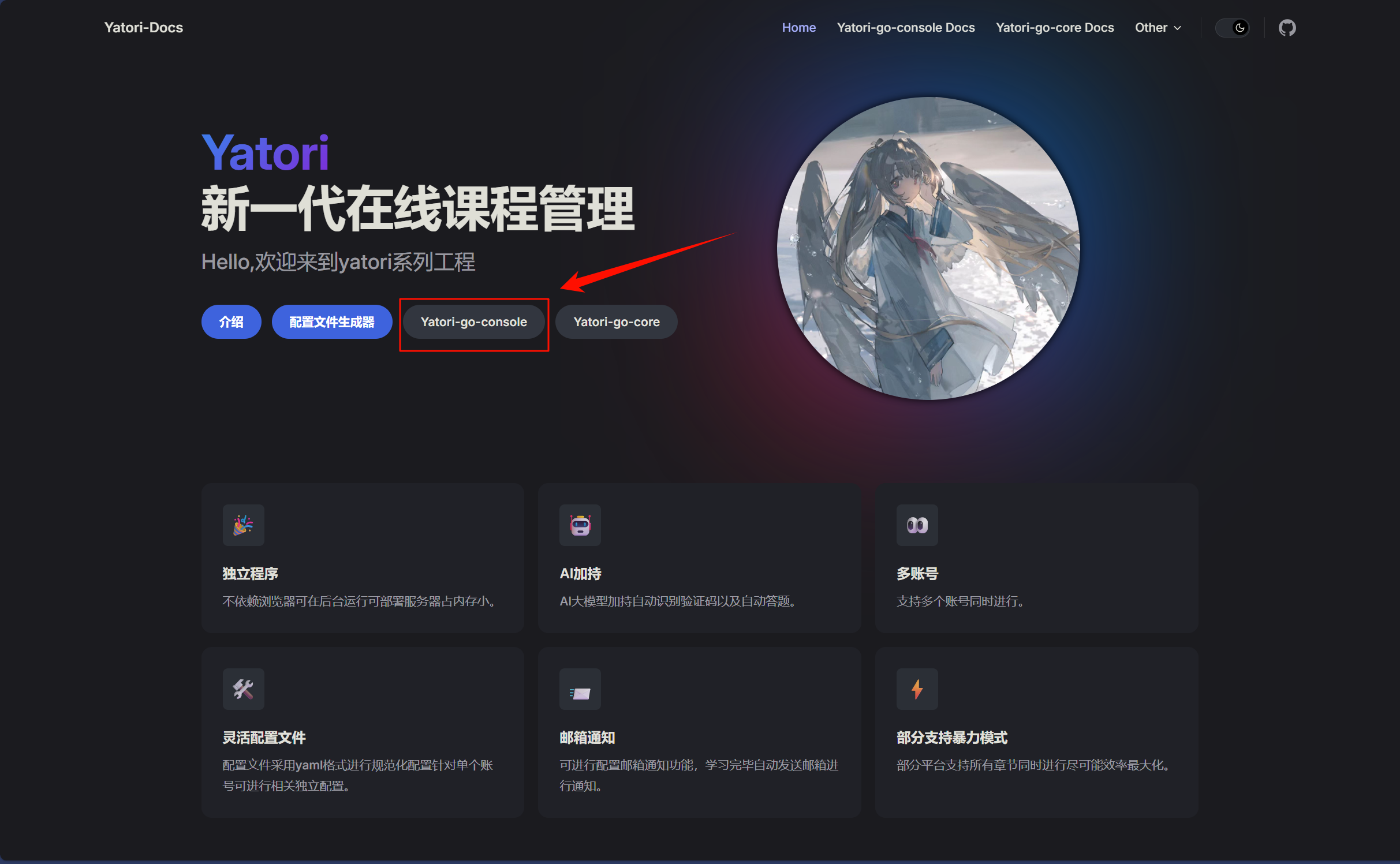
2、获取最新版本文件
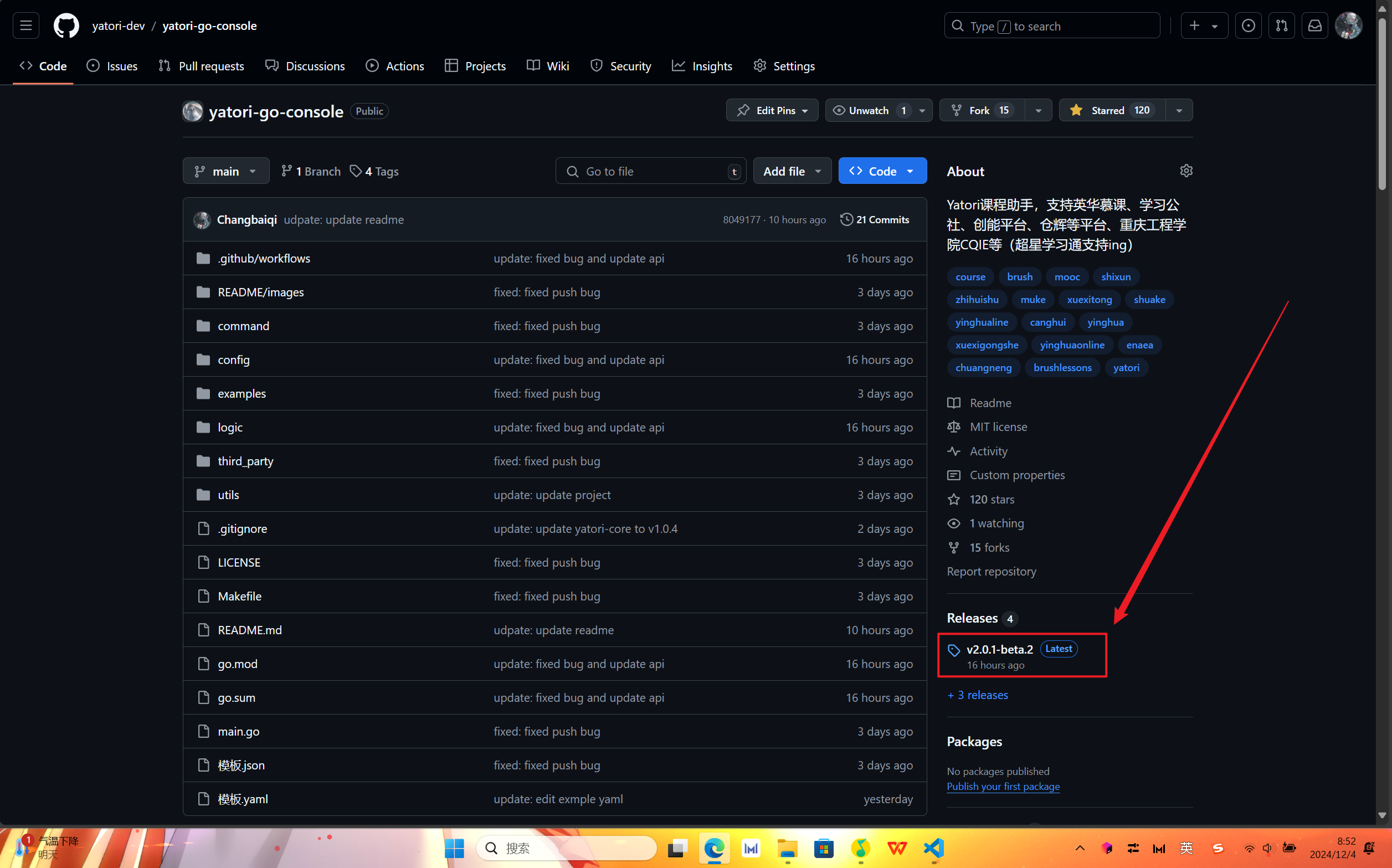
3、下载对应平台压缩包
TIP
注意:这里框了两个,带linux字眼的是linux系统用的,带windows字眼是windows系统用的,别搞错了
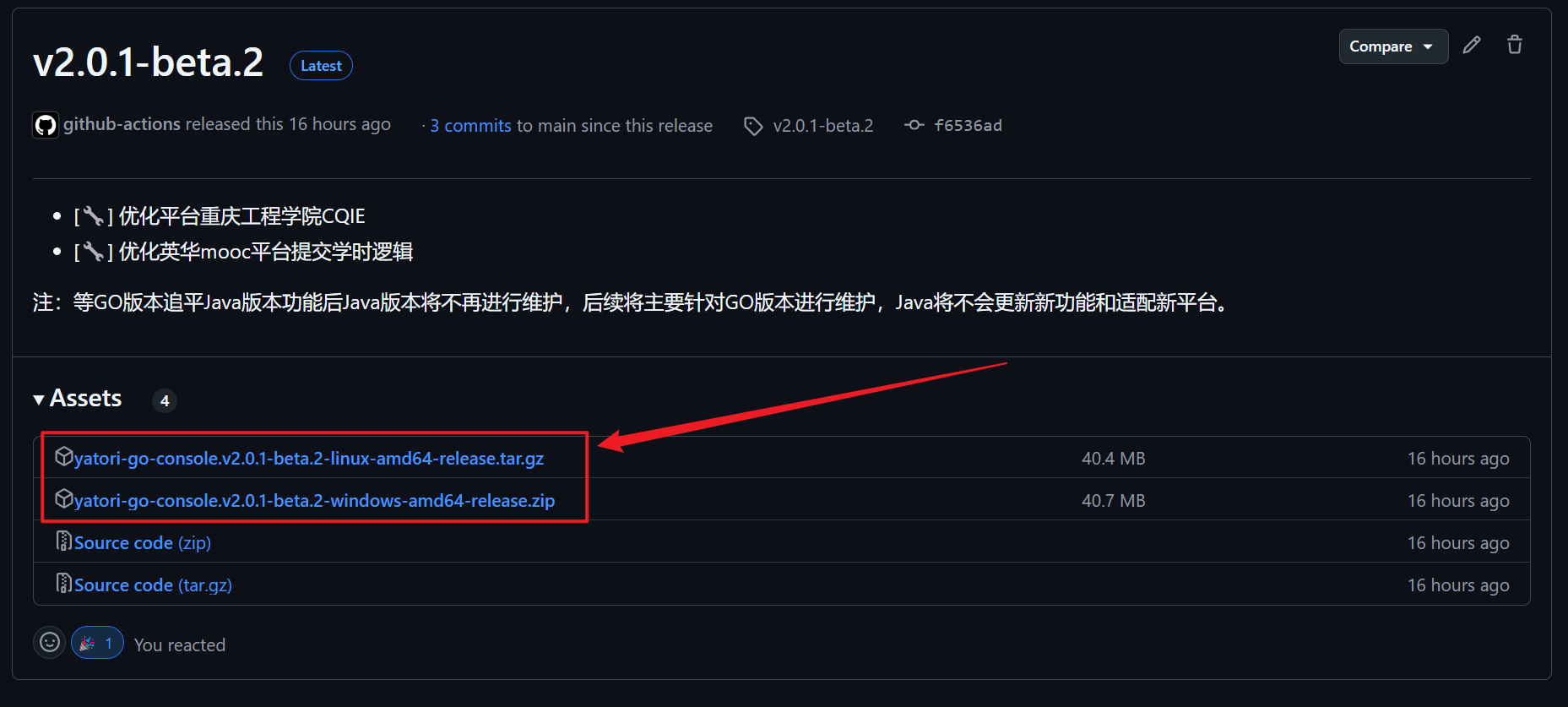
第二步解压下载好的最新版本
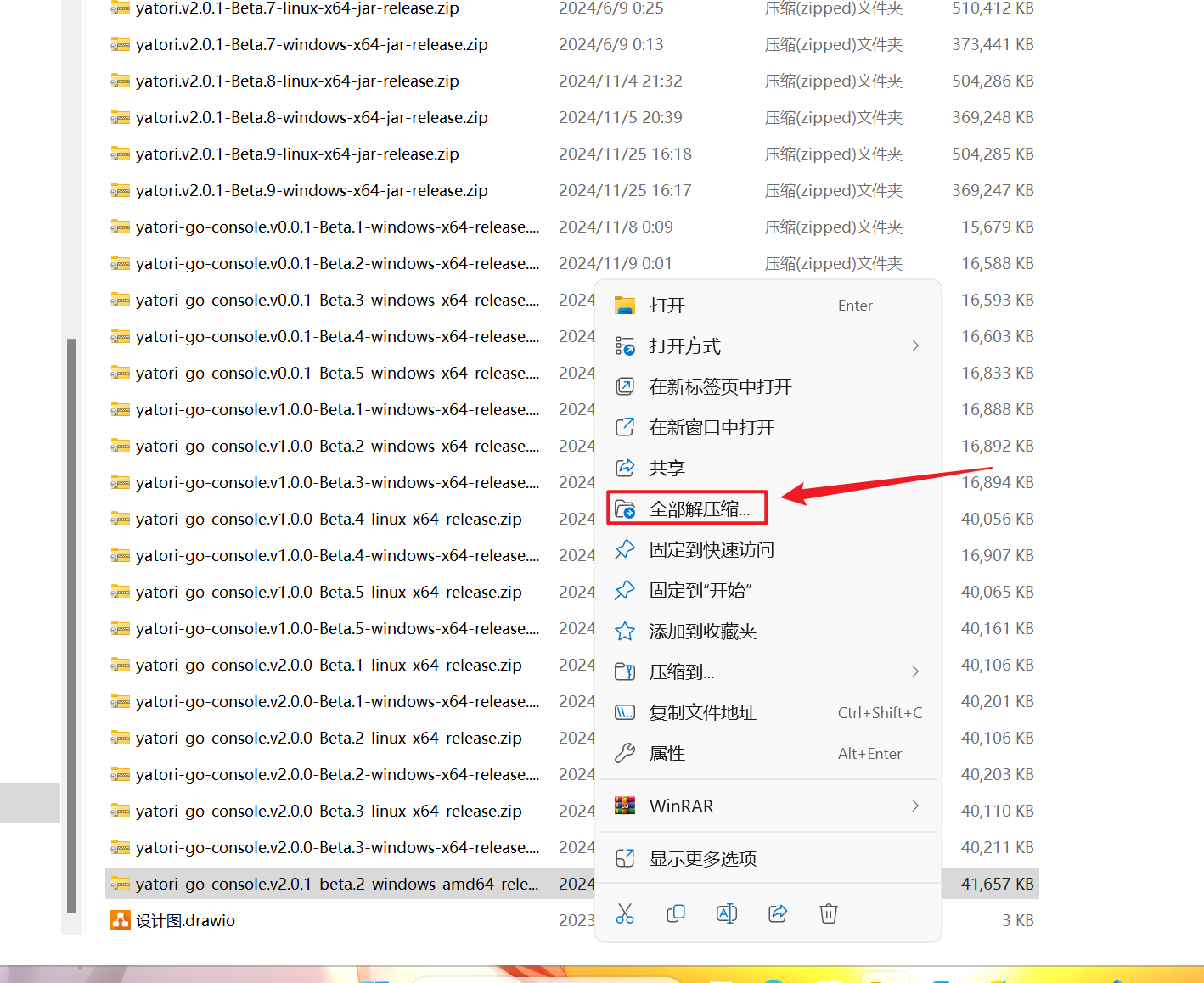
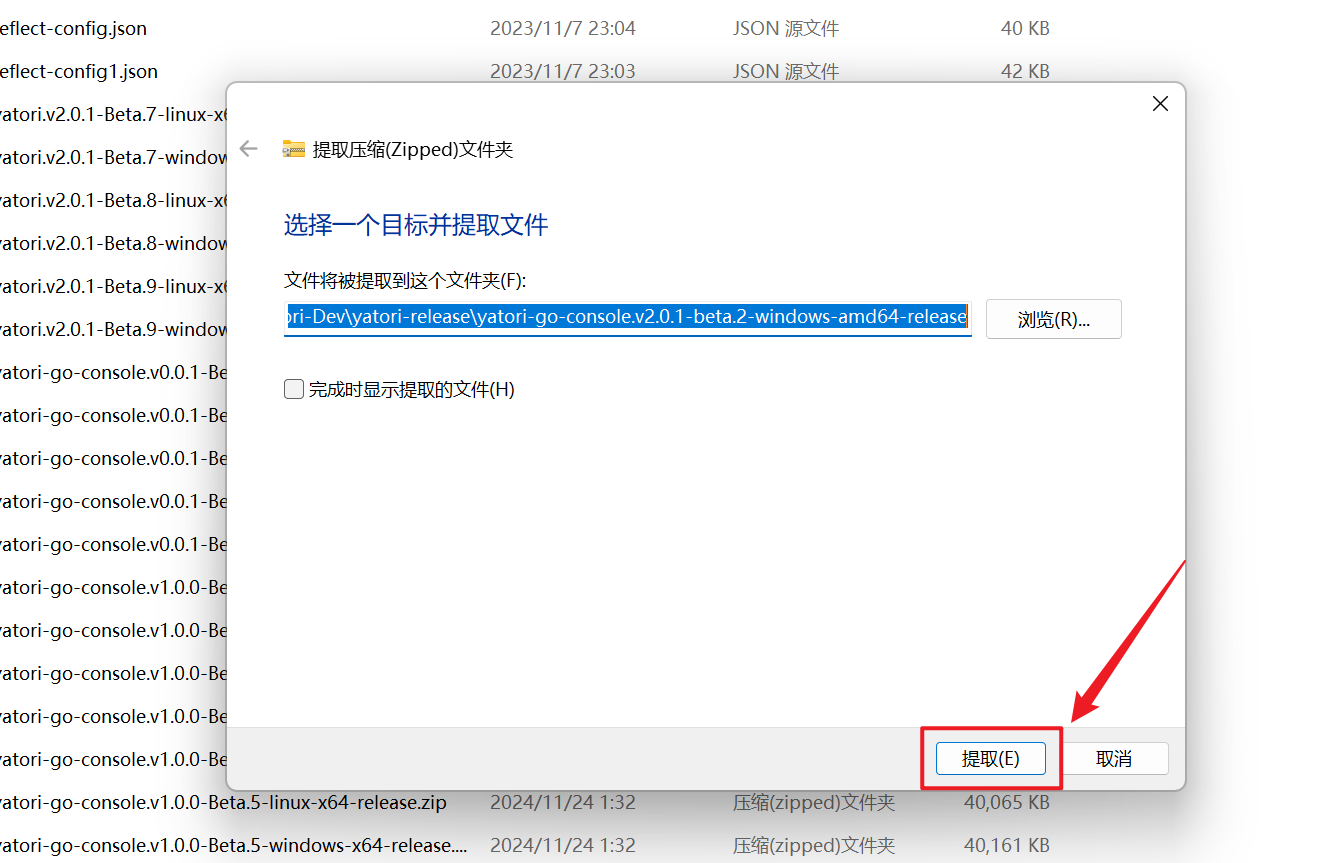
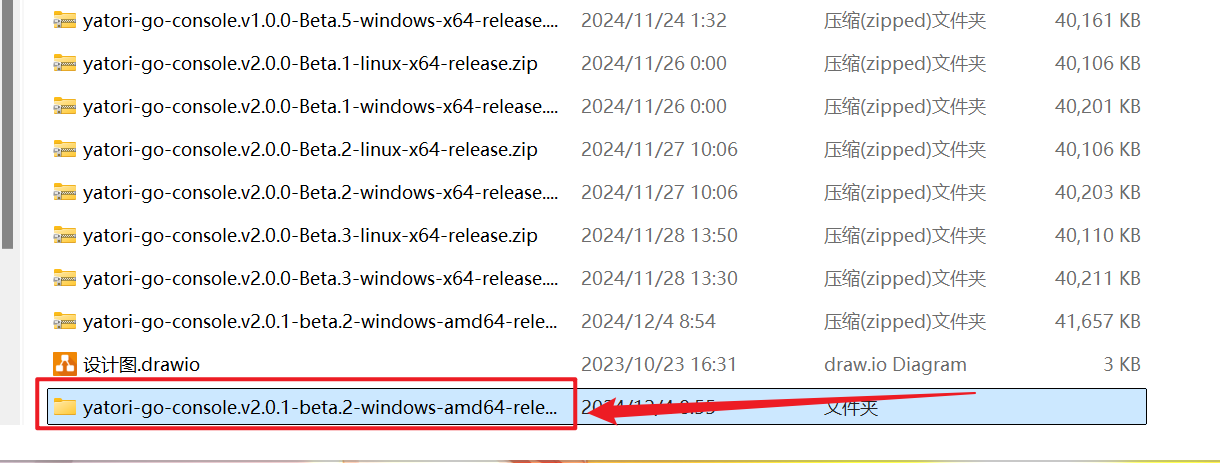
第三步编辑配置文件
1、这里是推荐使用vscode等其他编程软件编辑,当然也可以用文本编辑器。没有文本编辑器的也可以用网页版在线vscode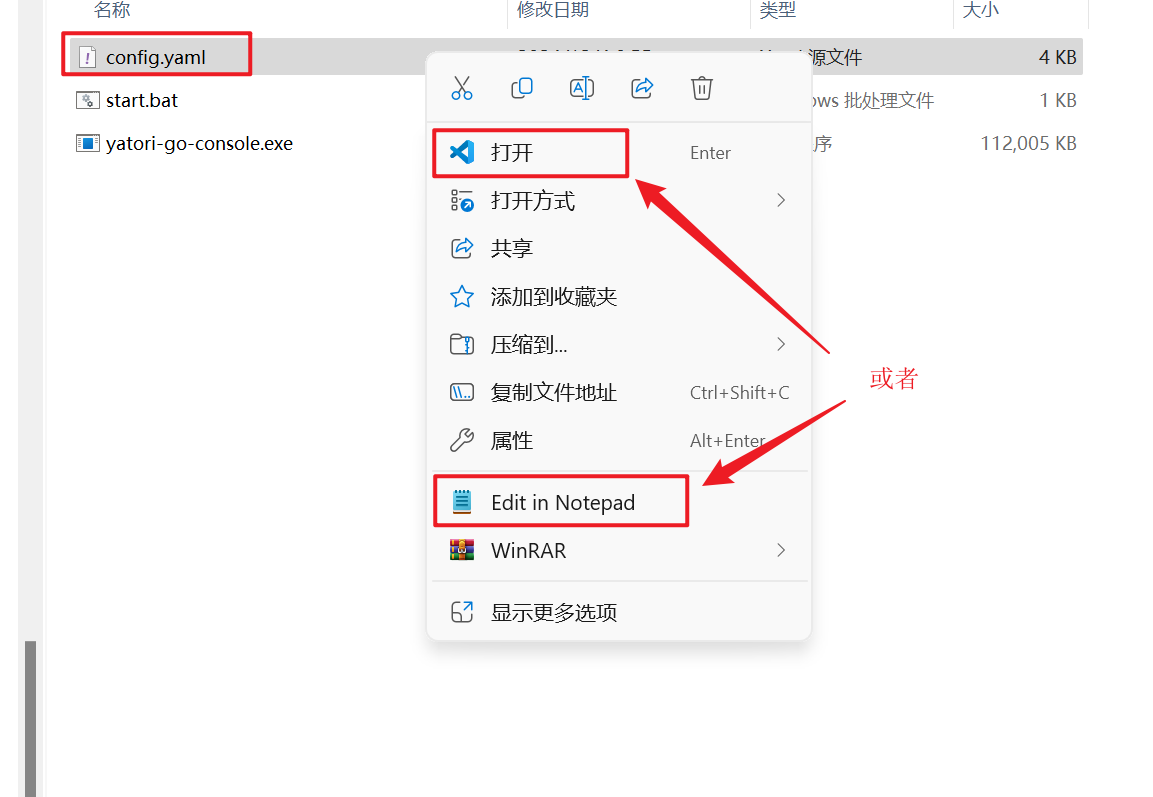 2、将最主要的平台类型以及url链接和账号密码填写好之后保存(其他配置自行参考配置文件填写说明)
2、将最主要的平台类型以及url链接和账号密码填写好之后保存(其他配置自行参考配置文件填写说明) 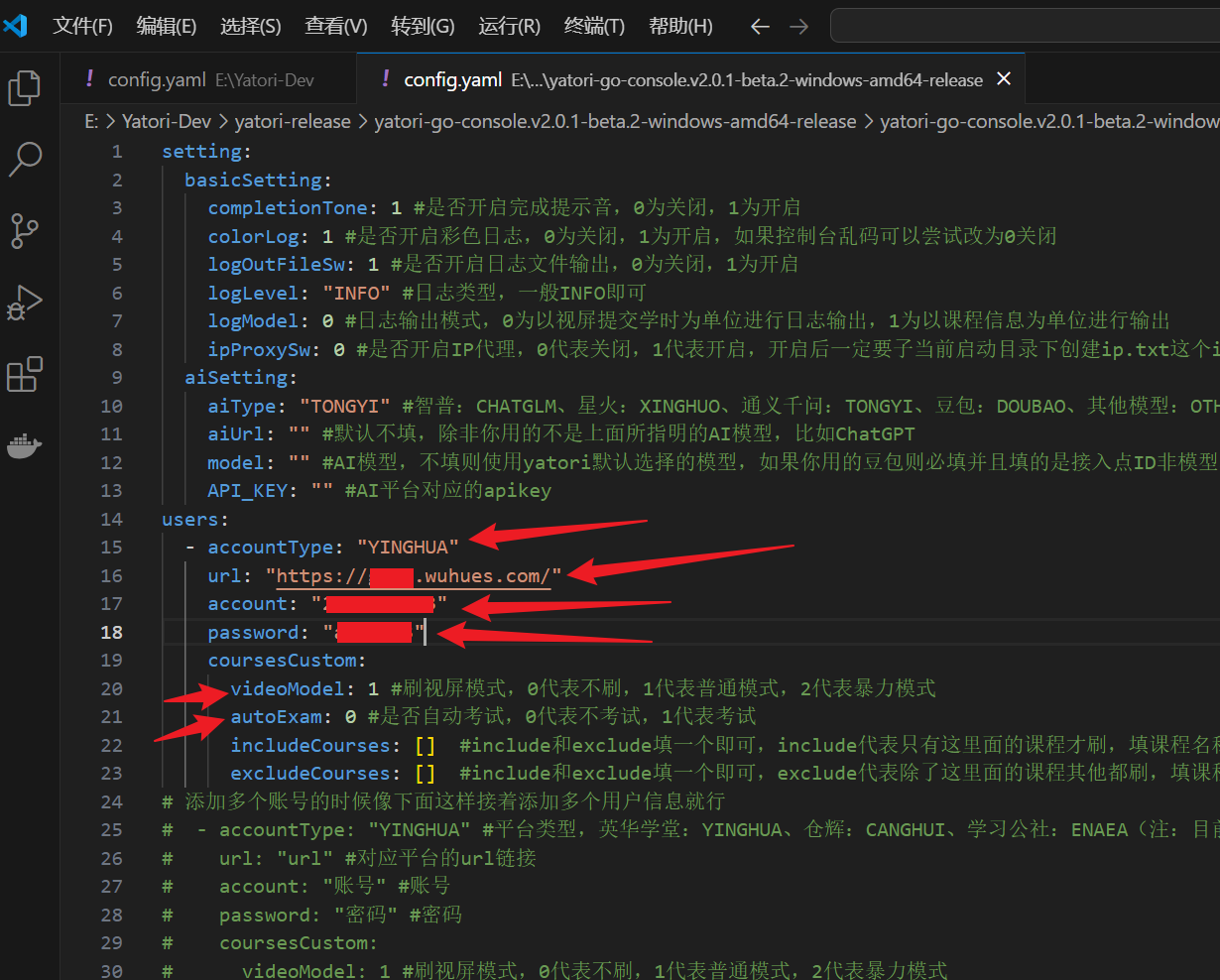
3、当然如果你任然不明白怎么填写,也可以使用配置文件生成器来根据你填写的表单自动生成配置文件点击跳转配置文件生成器,生成配置文件后点击导出按钮,然后将导出下载好的文件覆盖原来的config配置文件即可。
第四步启动yatori
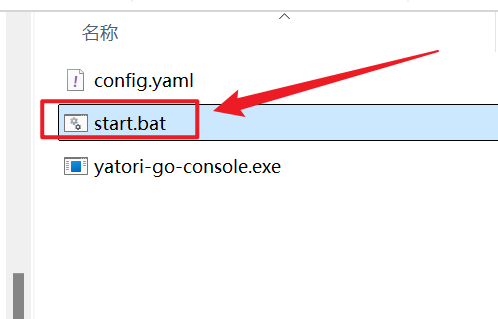
如果出现以下大概内容说明成功启动了,之后你只需要挂着就行 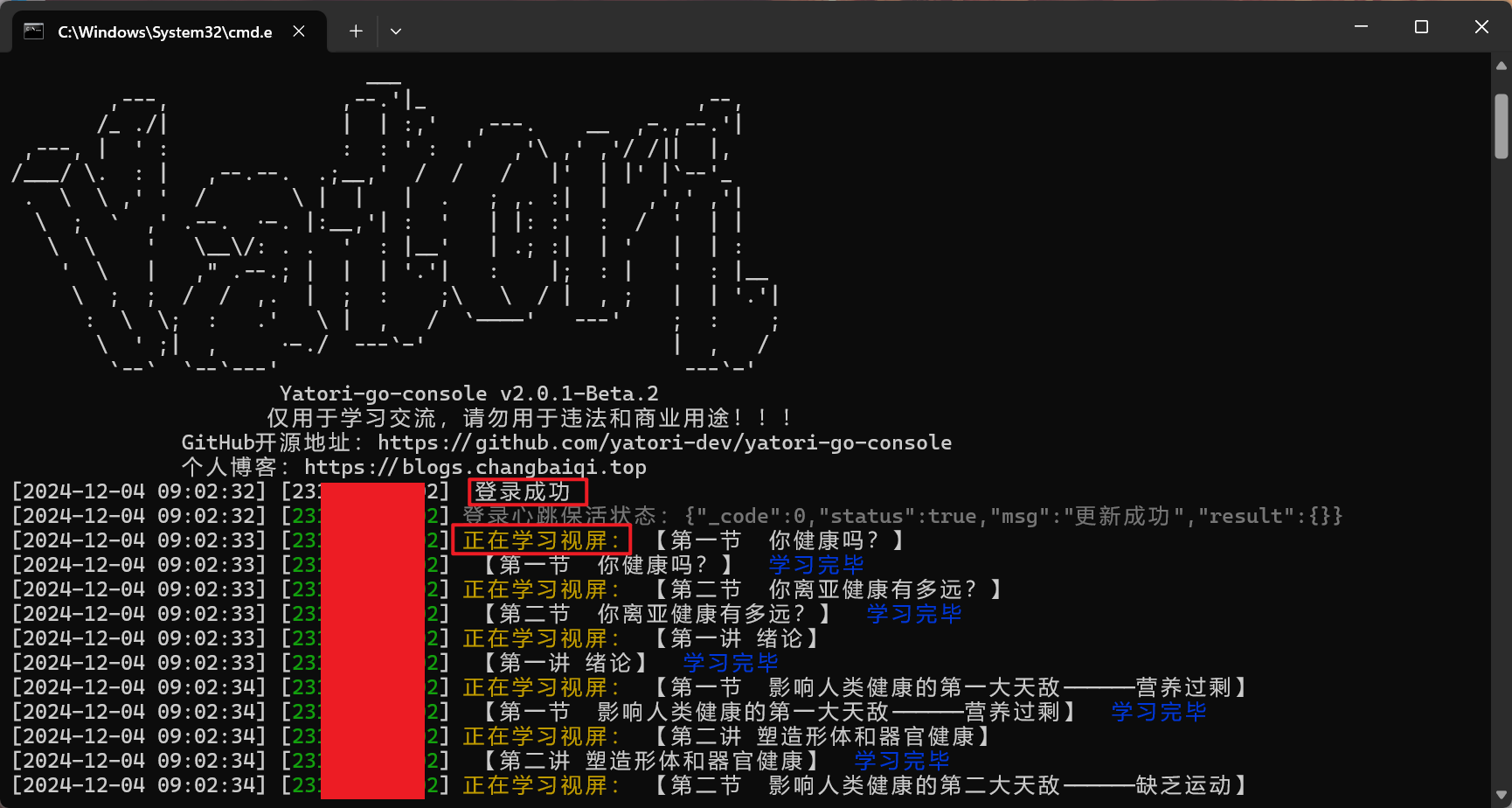
🚀 配置文件填写说明
TIP
注意,配置文件为config.yaml文件,此文件必须要与yatori-go-console在相同目录下才可让程序正常读取到
setting:
basicSetting:
completionTone: 1 #是否开启完成提示音,0为关闭,1为开启
colorLog: 1 #是否开启彩色日志,0为关闭,1为开启,如果控制台乱码可以尝试改为0关闭
logOutFileSw: 1 #是否开启日志文件输出,0为关闭,1为开启
logLevel: "INFO" #日志类型,一般INFO即可
logModel: 0 #日志输出模式,0为以视屏提交学时为单位进行日志输出,1为以课程信息为单位进行输出
ipProxySw: 0 #是否开启IP代理,0代表关闭,1代表开启,开启后一定要子当前启动目录下创建ip.txt这个ip池文件,里面填写对应的代理IP即可,一行一个。注意,代理的IP一定要支持Https
aiSetting:
aiType: "TONGYI" #智普:CHATGLM、星火:XINGHUO、通义千问:TONGYI、豆包:DOUBAO、其他模型:OTHER
aiUrl: "" #默认不填,除非你用的不是上面所指明的AI模型,比如ChatGPT
model: "" #AI模型,不填则使用yatori默认选择的模型,如果你用的豆包则必填并且填的是接入点ID非模型名称,比如ep-2024xxxxx
API_KEY: "" #AI平台对应的apikey
users:
- accountType: "YINGHUA" #平台类型,英华学堂:YINGHUA、仓辉:CANGHUI、学习公社:ENAEA、学习通:XUEXITONG、重庆工业学院:CQIE
url: "url" #对应平台的url链接,学习公社、CQIE、学习通可以不用填且可以直接把这一行去掉
account: "账号" #账号
password: "密码" #密码
coursesCustom:
cxNode: 3 # 这个是在学习通下videoModel模式为3时才会生效,代表多任务点模式下同时进行多少个任务点一起学,如果填写-1则表示所有任务点同时一起学(学习通多任务点模式请谨慎使用)
videoModel: 1 #刷视屏模式,0代表不刷,1代表普通模式,2代表暴力模式
autoExam: 0 #是否自动考试,0代表不考试,1代表考试
examAutoSubmit: 1 #是否考完试自动提交试卷,0代表不自动提交,1代表自动提交
includeCourses: [] #include和exclude填一个即可,include代表只有这里面的课程才刷,填课程名称,比如["xxxx","xxxx"],学习公社填必修课程或者选修课程等
excludeCourses: [] #include和exclude填一个即可,exclude代表除了这里面的课程其他都刷,填课程名称,比如["xxxx","xxxx"],学习公社填必修课程或者选修课程等🚀 添加多个账号模板例子
setting:
basicSetting:
completionTone: 1
colorLog: 1
logOutFileSw: 1
logLevel: "INFO"
logModel: 0
ipProxySw: 0
aiSetting:
aiType: "TONGYI"
aiUrl: ""
model: ""
API_KEY: ""
users:
- accountType: "YINGHUA" # 英华学堂 or 套壳仓辉
url: "https://mooc.xxx.com"
account: "123456"
password: "114514"
coursesCustom:
videoModel: 1 # 开启视屏学习
autoExam: 0 # 关闭AI答题
examAutoSubmit: 1 # 自动提交试卷
includeCourses: []
excludeCourses: []
- accountType: "CQIE" # 重庆工程学院CQIE
account: "1888282231" # CQIE和学习公社可以不用url
password: "114514"
coursesCustom:
videoModel: 1 # 开启视屏学习
autoExam: 0
examAutoSubmit: 1 # 自动提交试卷
includeCourses: []
excludeCourses: []🚀 智慧职教如何使用Cookie登录
1、首先进入智慧职教首页,并点击进入登录页面。
2、登录过后打开开发者工具,点击如下图按钮打开。 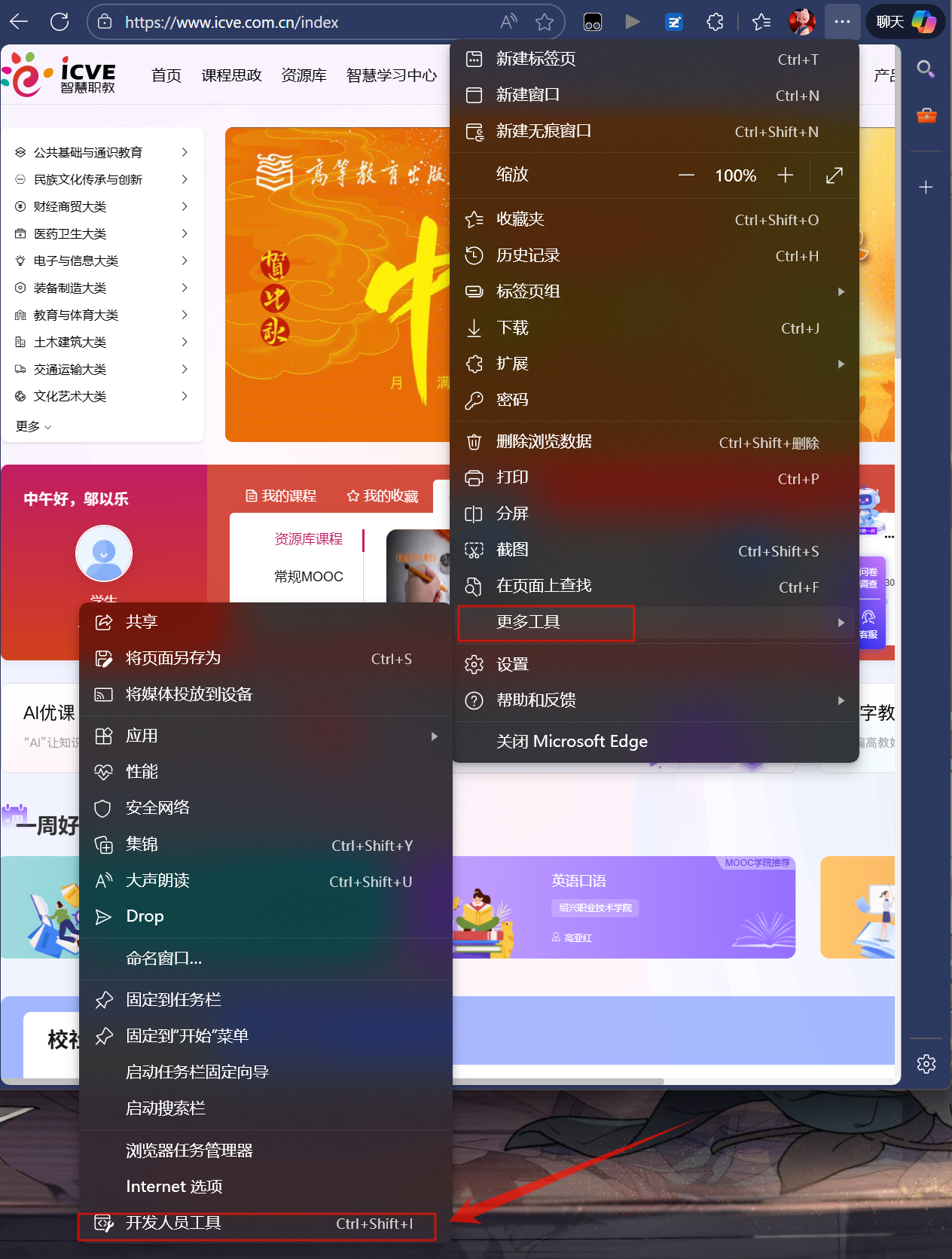
3、然后调到网络选项栏,并刷新智慧职教网页。 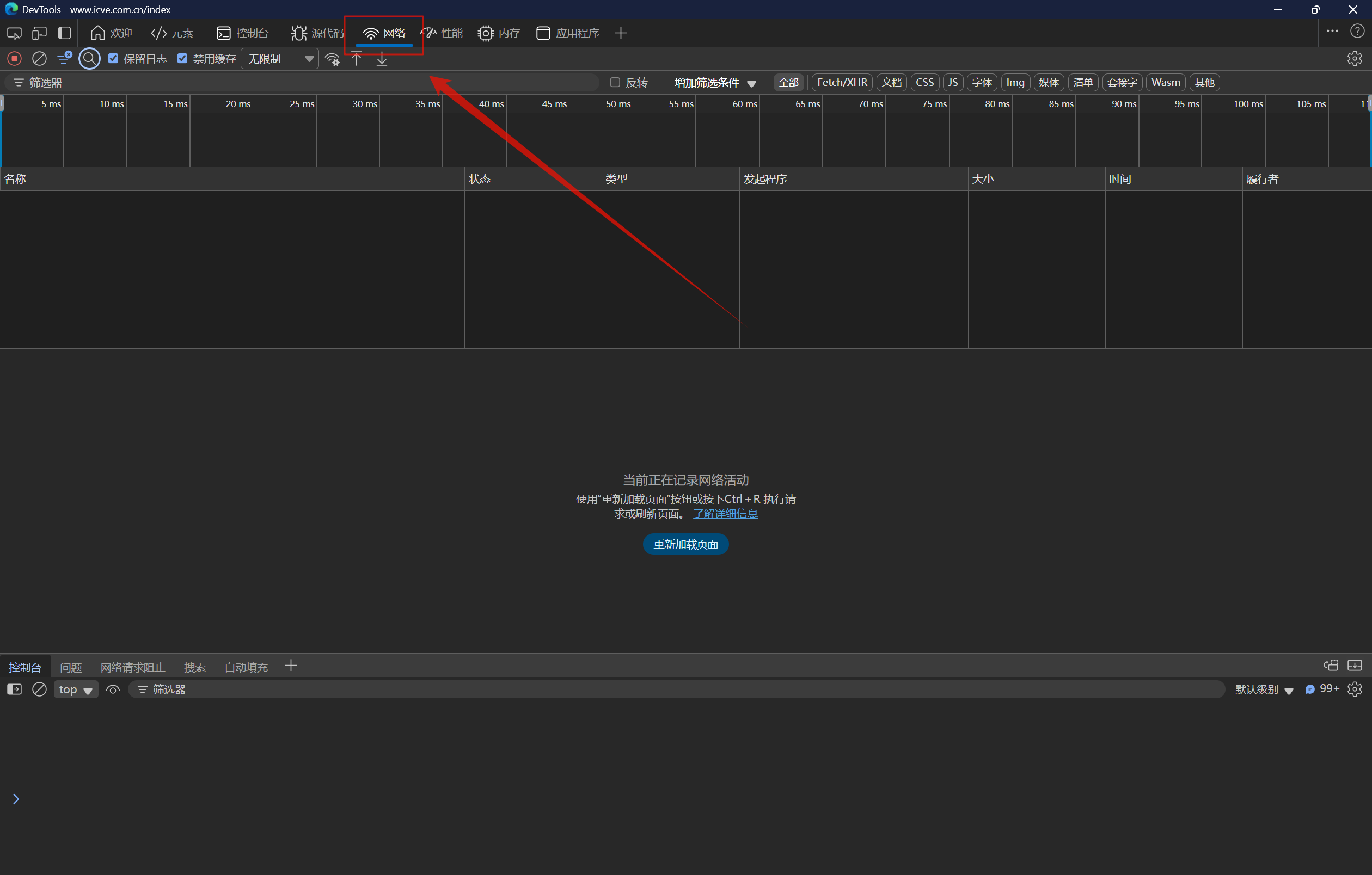 4、找到
4、找到index页面数据,然后复制Cookie数据,智慧将其粘贴到配置文件的password字段中即可。 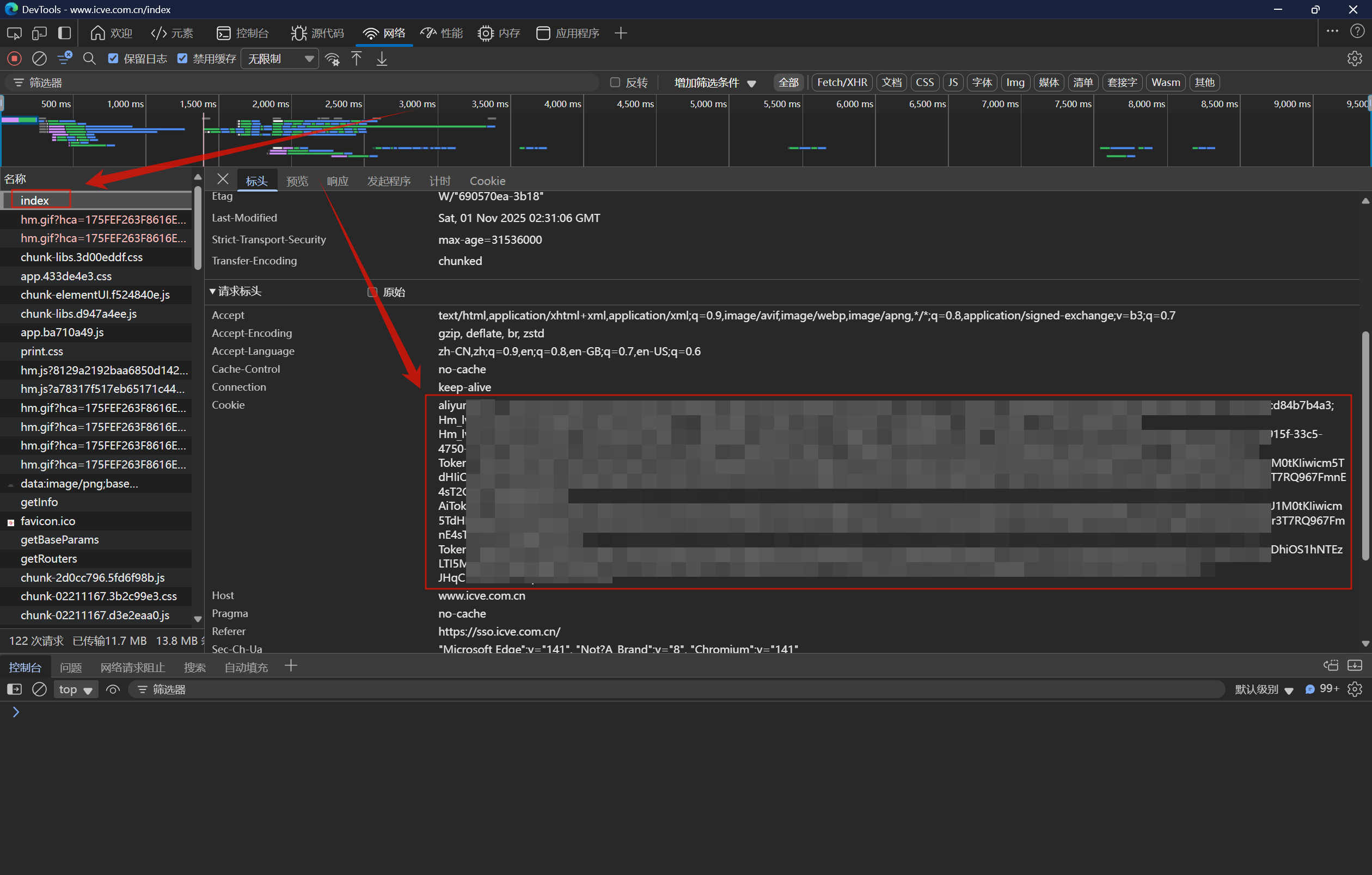
setting:
basicSetting:
completionTone: 1
colorLog: 1
logOutFileSw: 1
logLevel: "INFO"
logModel: 0
aiSetting:
aiType: "TONGYI"
aiUrl: ""
model: ""
API_KEY: ""
apiQueSetting:
url: "http://localhost:8083"
users:
- accountType: "ICVE"
url: ""
account: "账号"
password: "填写刚才复制的Cookie"
isProxy: 0
coursesCustom:
weLearnTime: 10-30
shuffleSw: 0
videoModel: 1
autoExam: 0
examAutoSubmit: 1
includeCourses: []
excludeCourses: []🚀 如何接入AI自动答题
支持的AI平台:
| 平台 |
|---|
| 硅基流动 |
| DeepSeek |
| 通义千问 |
| 豆包 |
| MetaAI |
| 智普清言 |
| 星火大模型 |
| ChatGPT(OpenAI) |
关于如何接入通义千问大模型答题
因为该软件目前支持OpenAI规范接入格式,所以只要适配了OpenAI对接API范式的模型都可以直接接入使用,通义千问也是如此。
1、第一步:
- 接入通义千问你只需要先去百炼控制台登录后选择一个模型,这里我就选择通义的Plus-Latest模型(注意!!!一定要是文本大模型,其他什么图片生成模型啥的都不行!!!)
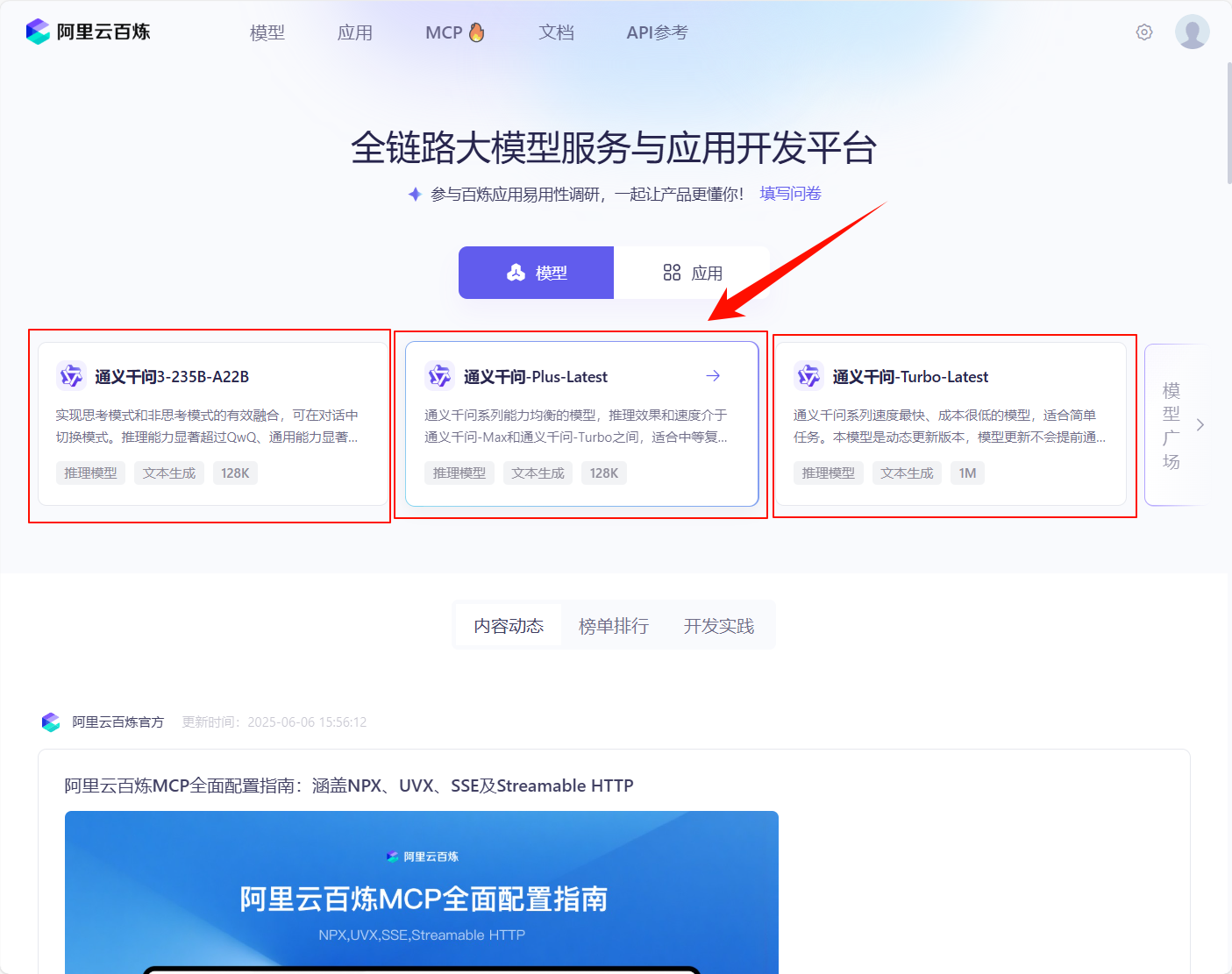
2、第二步:
- 进入过后根据自己选择的模型然后点击立即体验
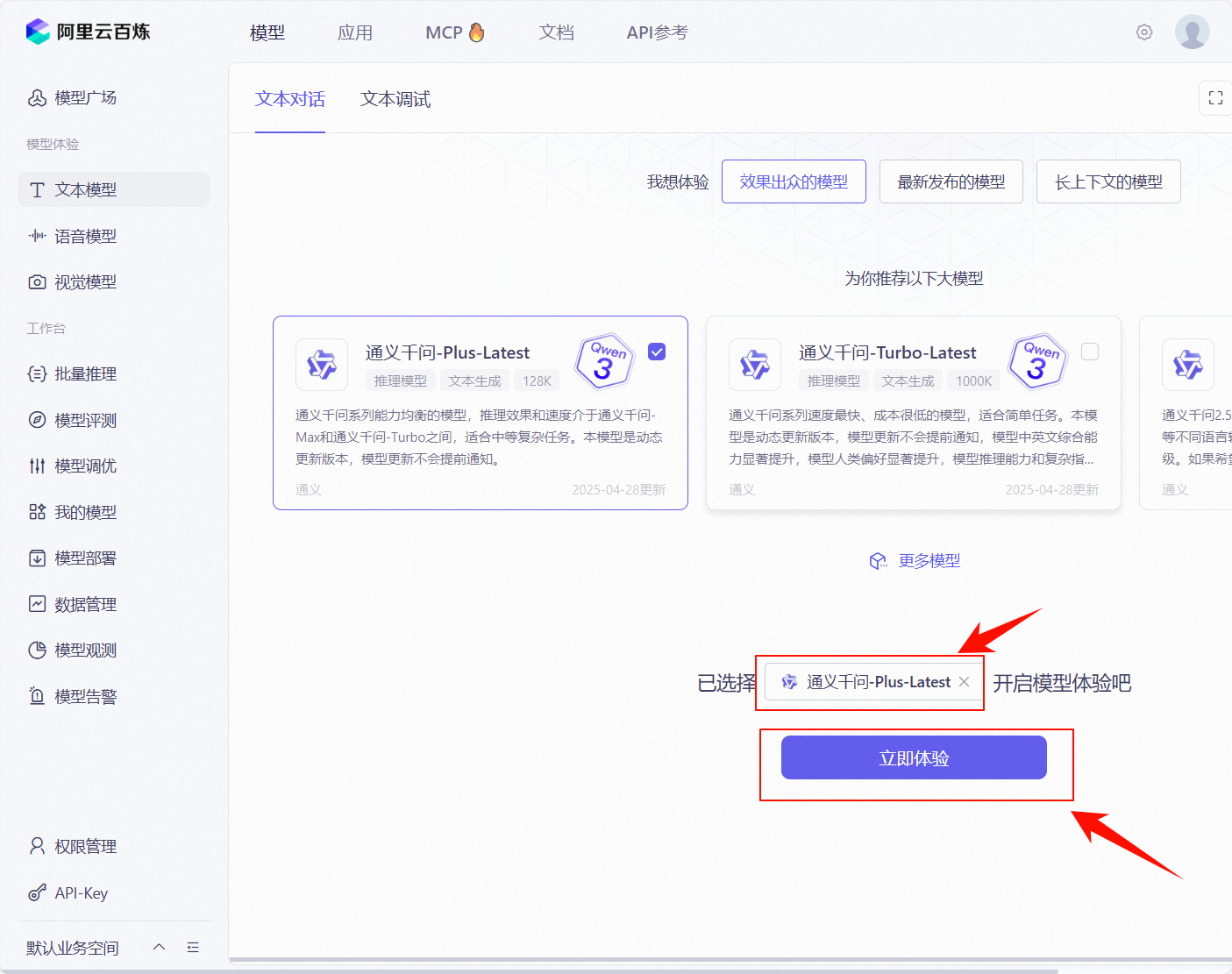
- 然后点击
文本调试-->代码,下图中圈出来的model参数就是我们需要填到配置文件里面model的参数
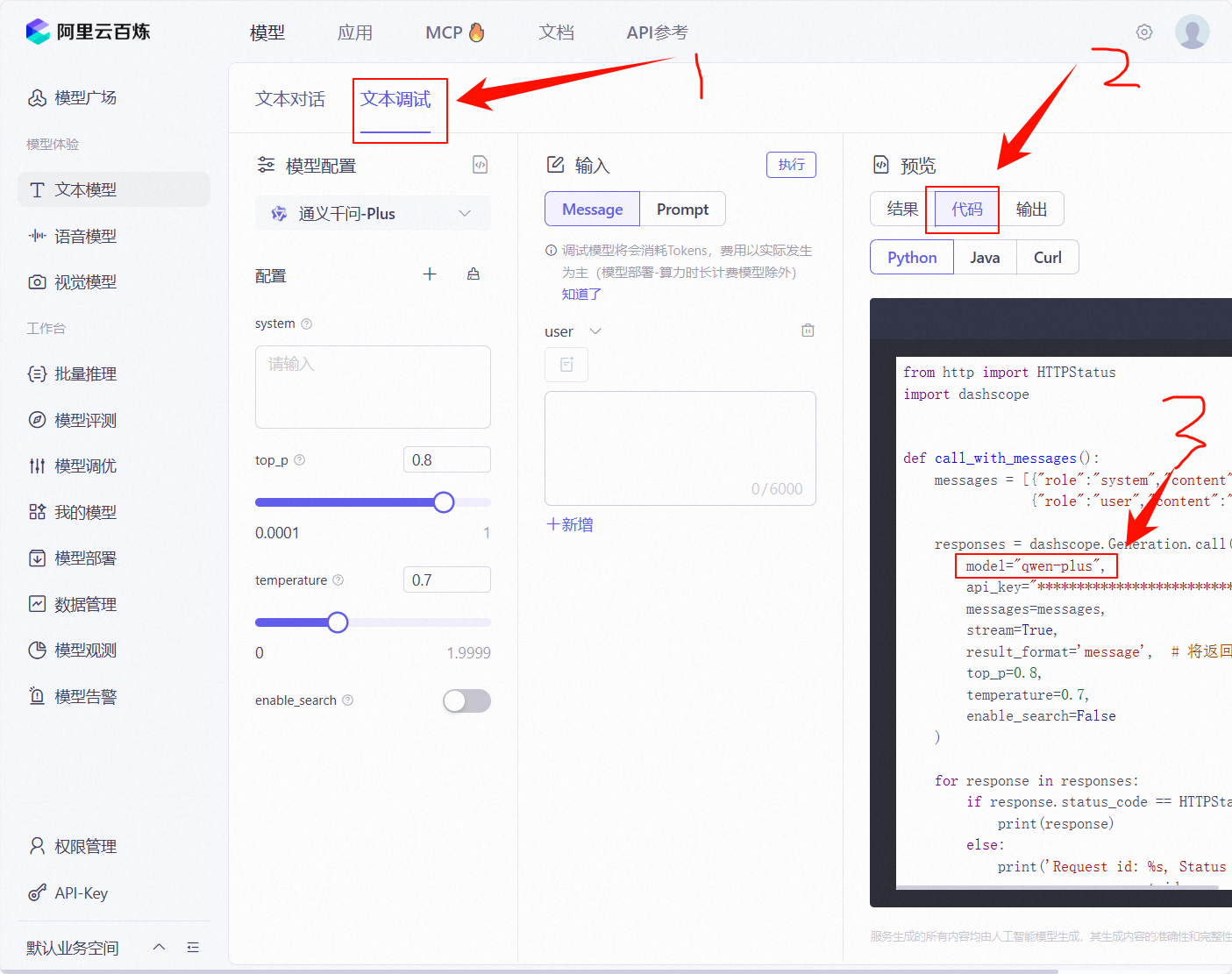
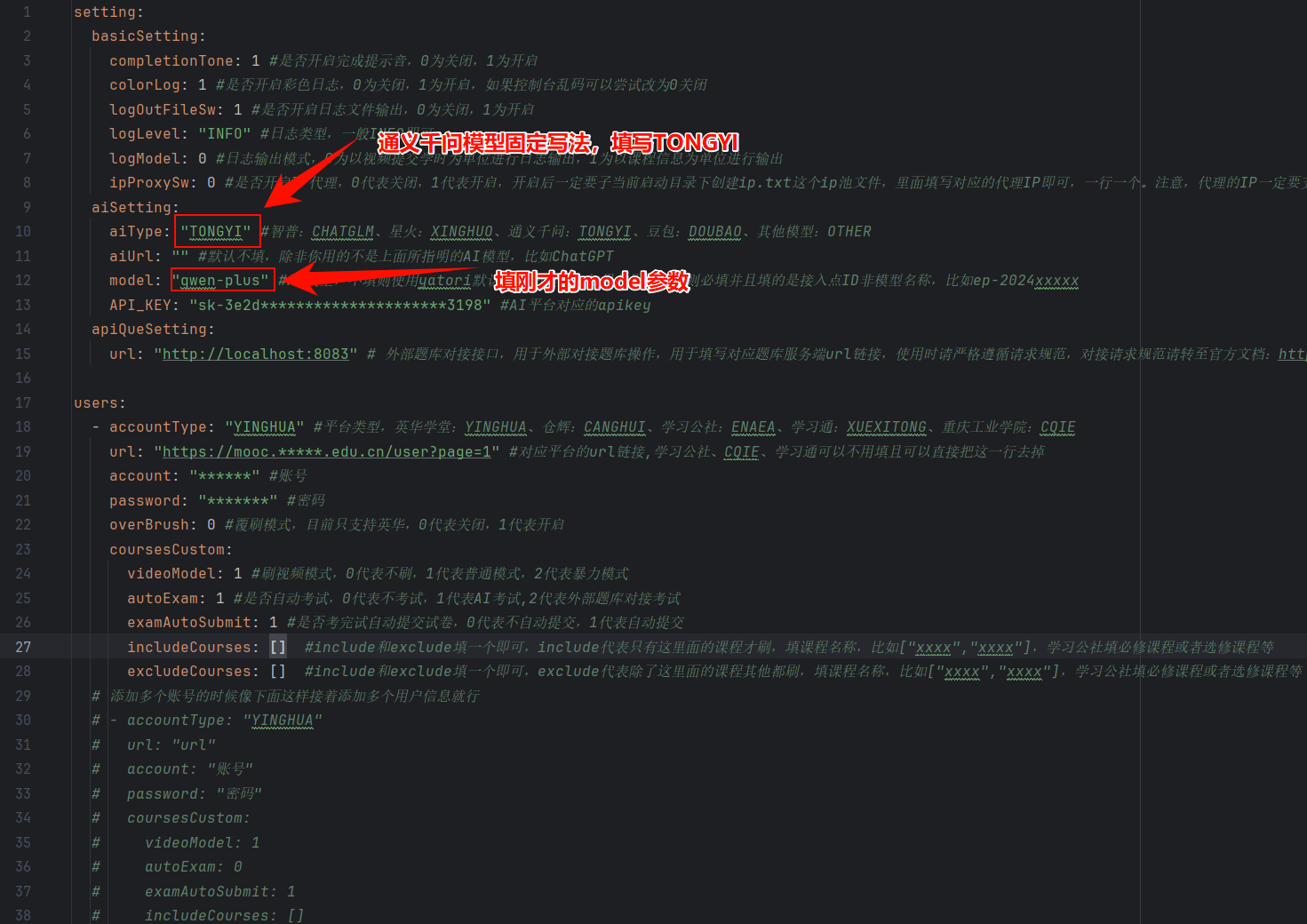
3、第三步:
- 点击
API-Key创建对接秘钥
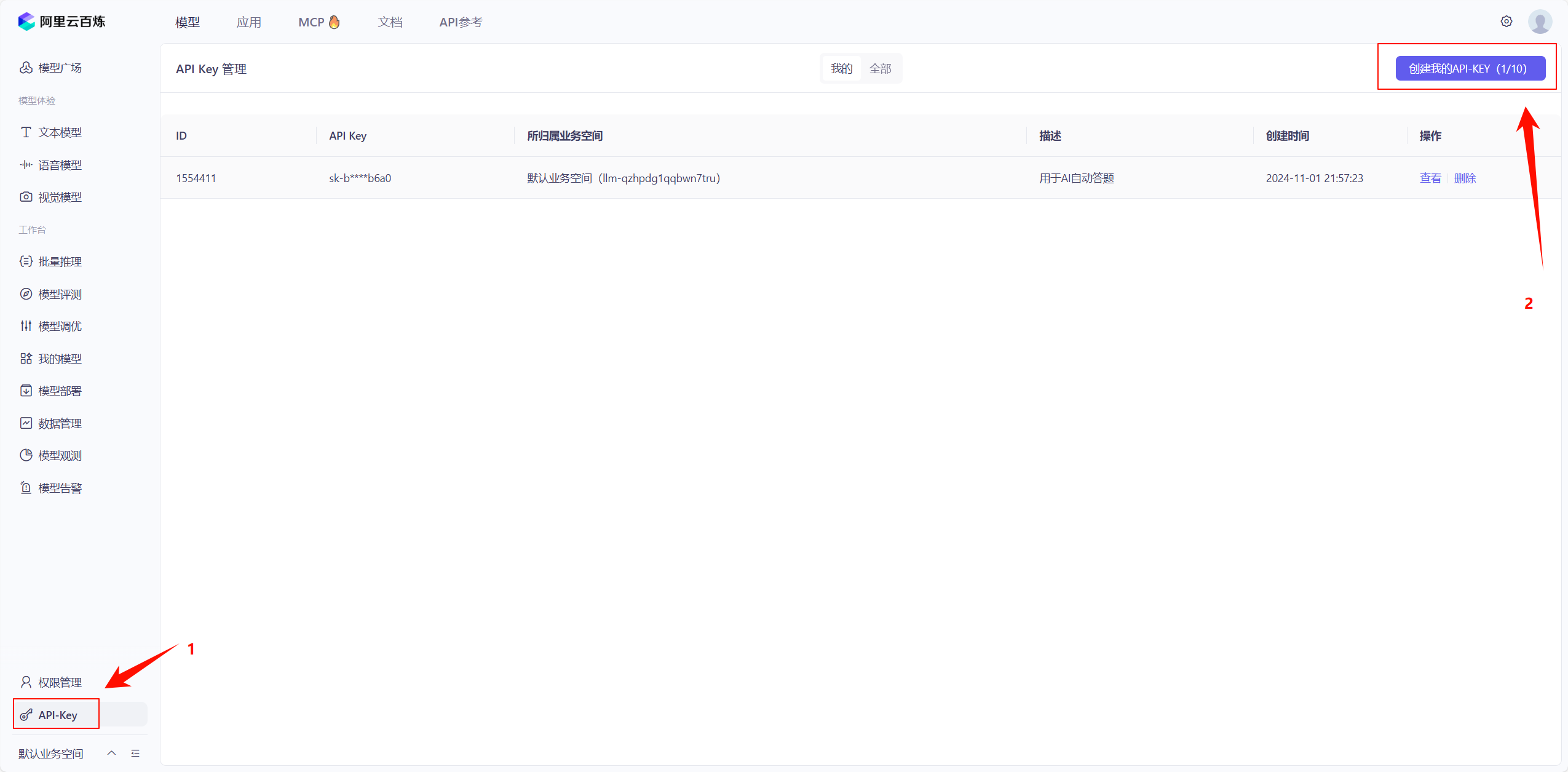
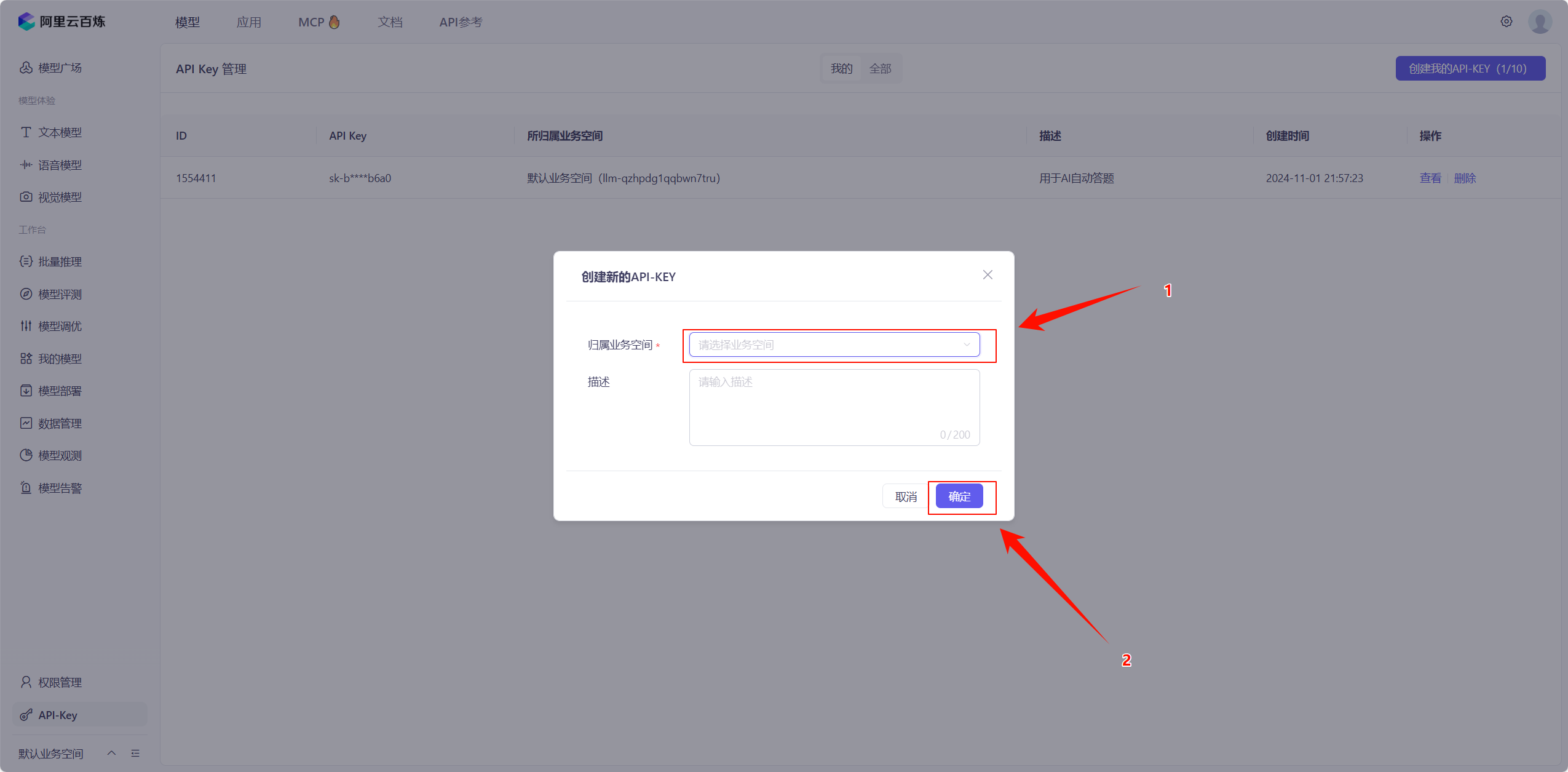
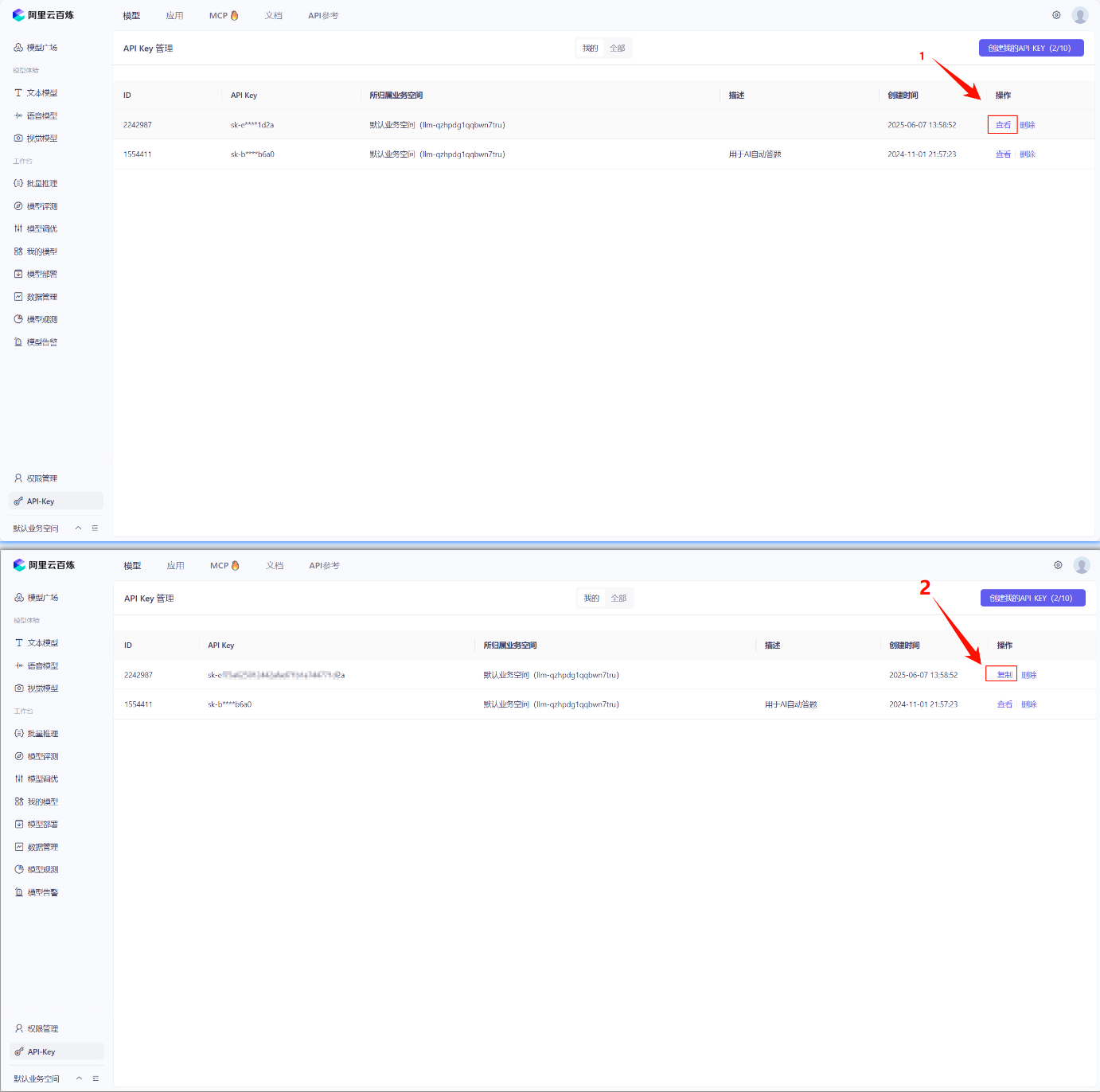
- 然后粘贴到
config.yaml配置文件对应项就行
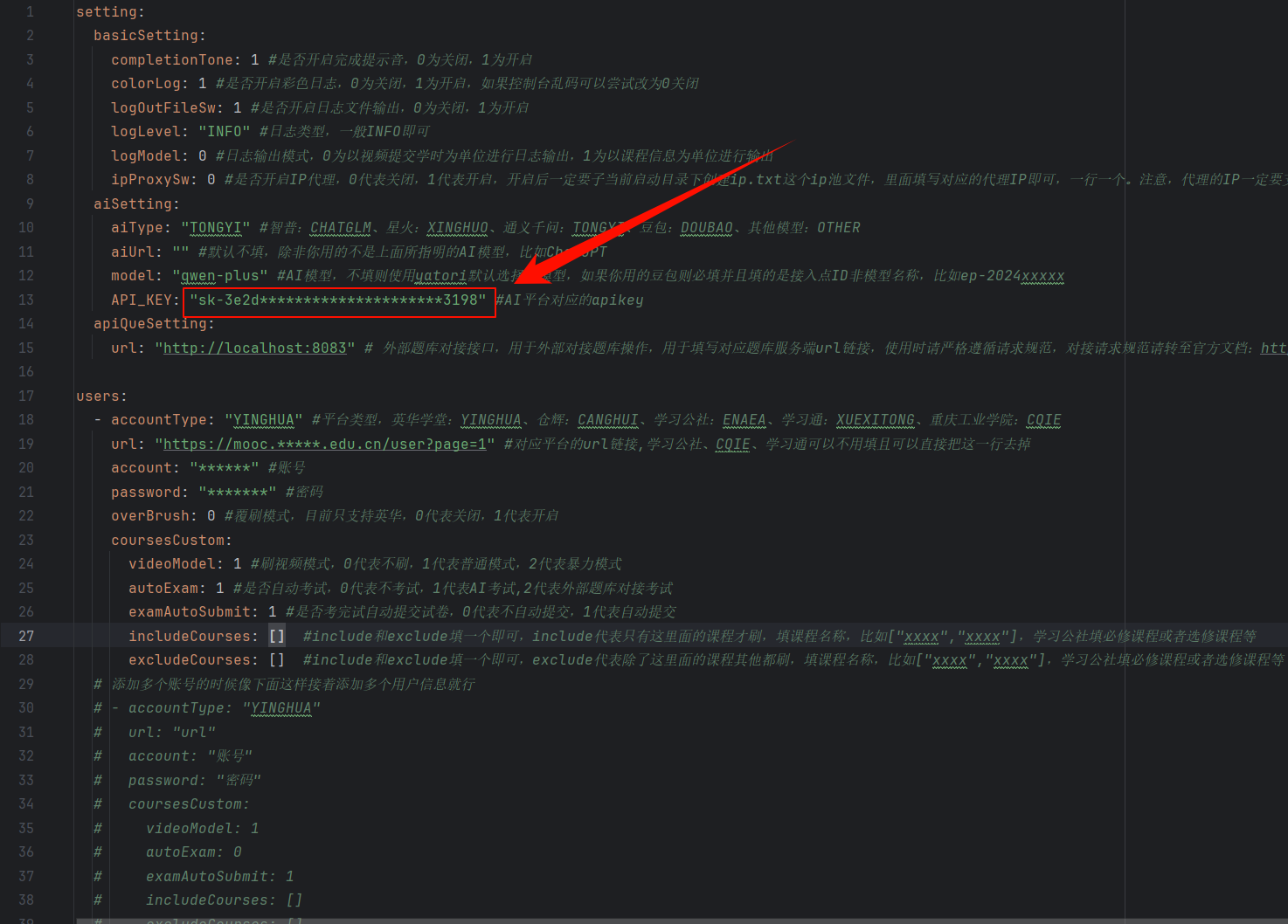
之后就就可以愉快的答题了,答题前请确保账号有足够额度答题,一般情况下新账号都有免费额度的。
关于如何接入豆包大模型答题
因为该软件目前支持OpenAI规范接入格式,所以只要适配了OpenAI对接API范式的模型都可以直接接入使用,豆包也是如此。(在使用前请确保AI账号有足够额度)
1、第一步:
- 接入豆包你需要先去火山方舟平台登录并获取API-KEY。
2、登录好后去控制台获取API-KEY 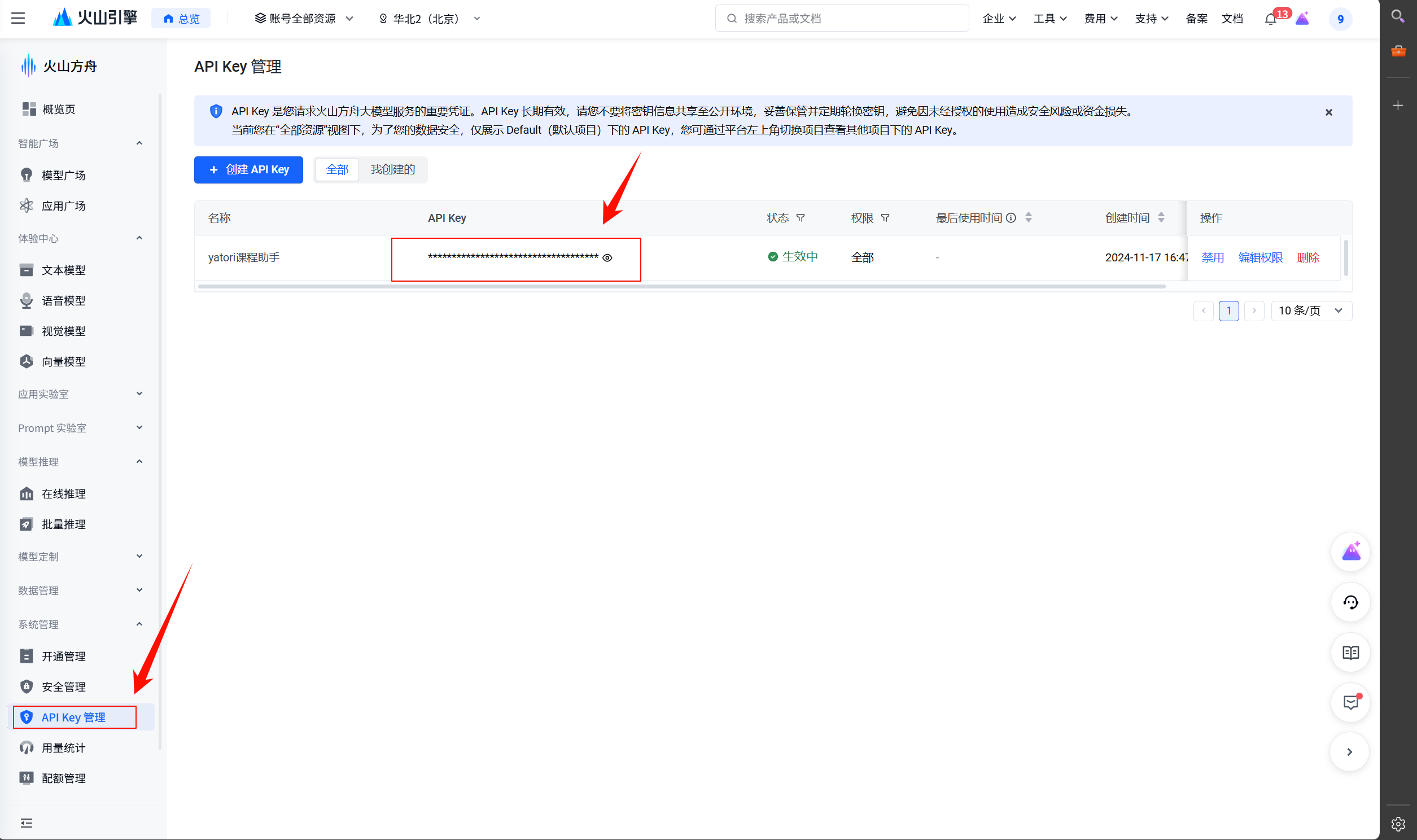 复制好后填入config对应账号项的
复制好后填入config对应账号项的API-KEY里面 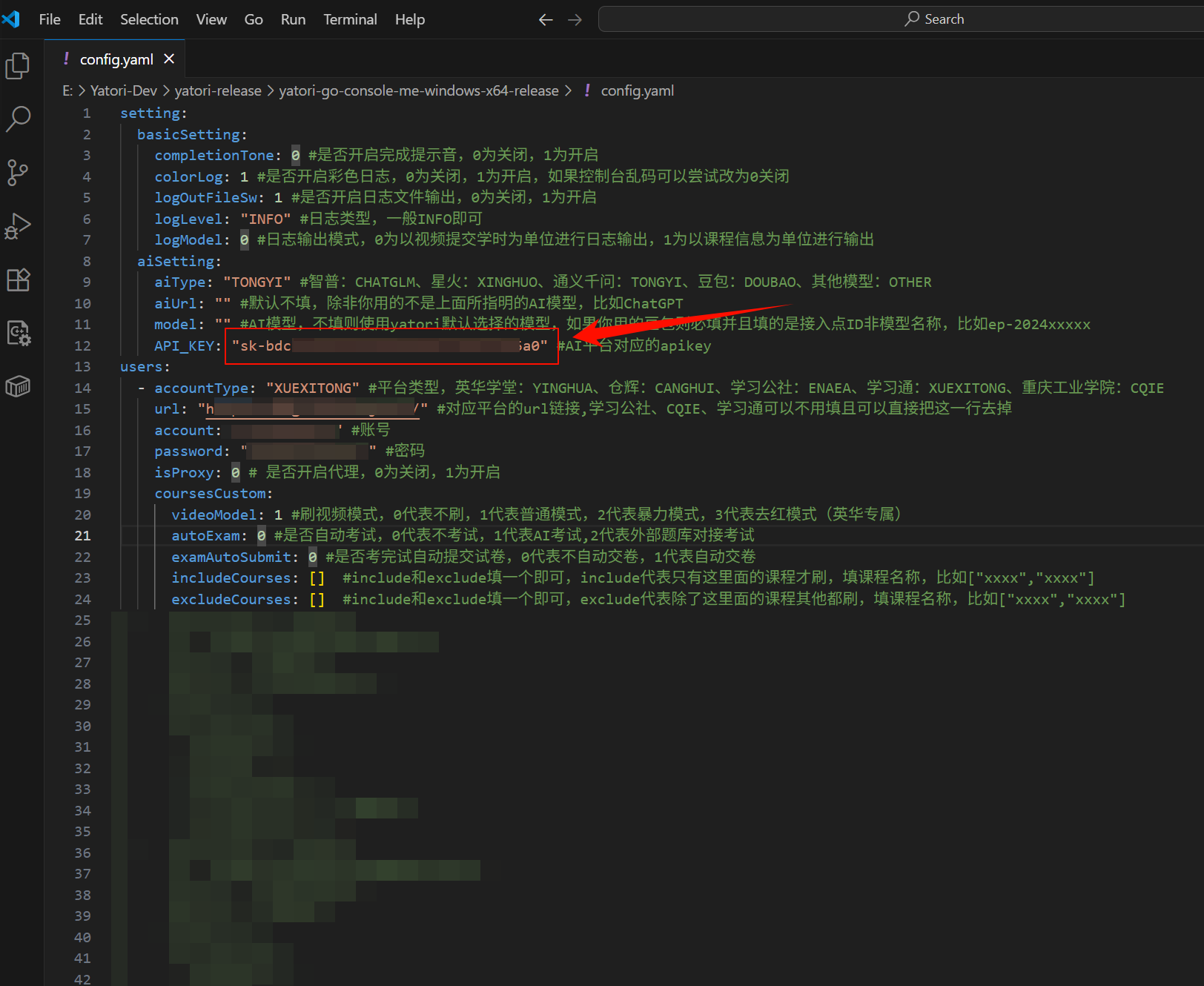
3、然后选择你想要对接的模型,然后选择API对接 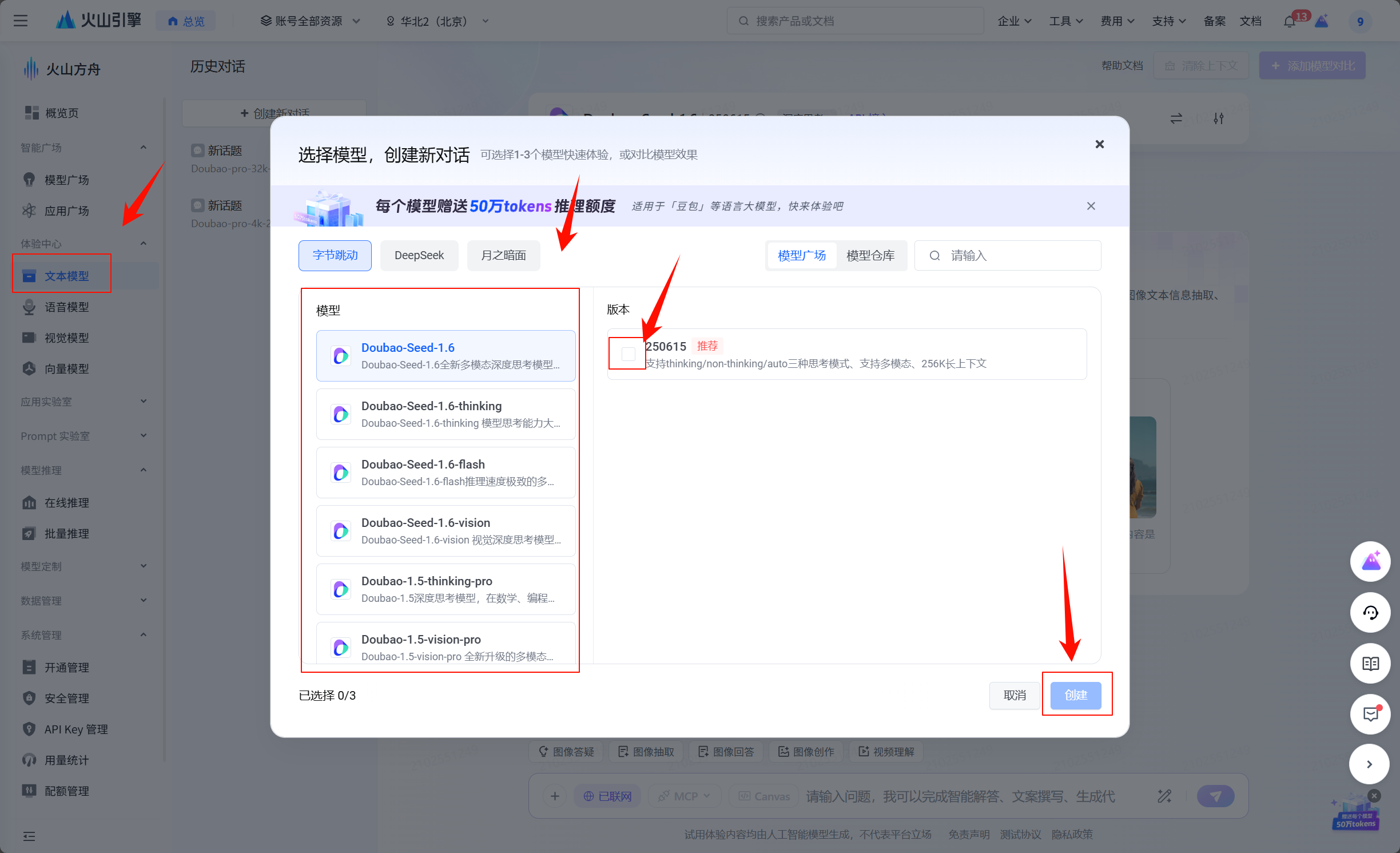
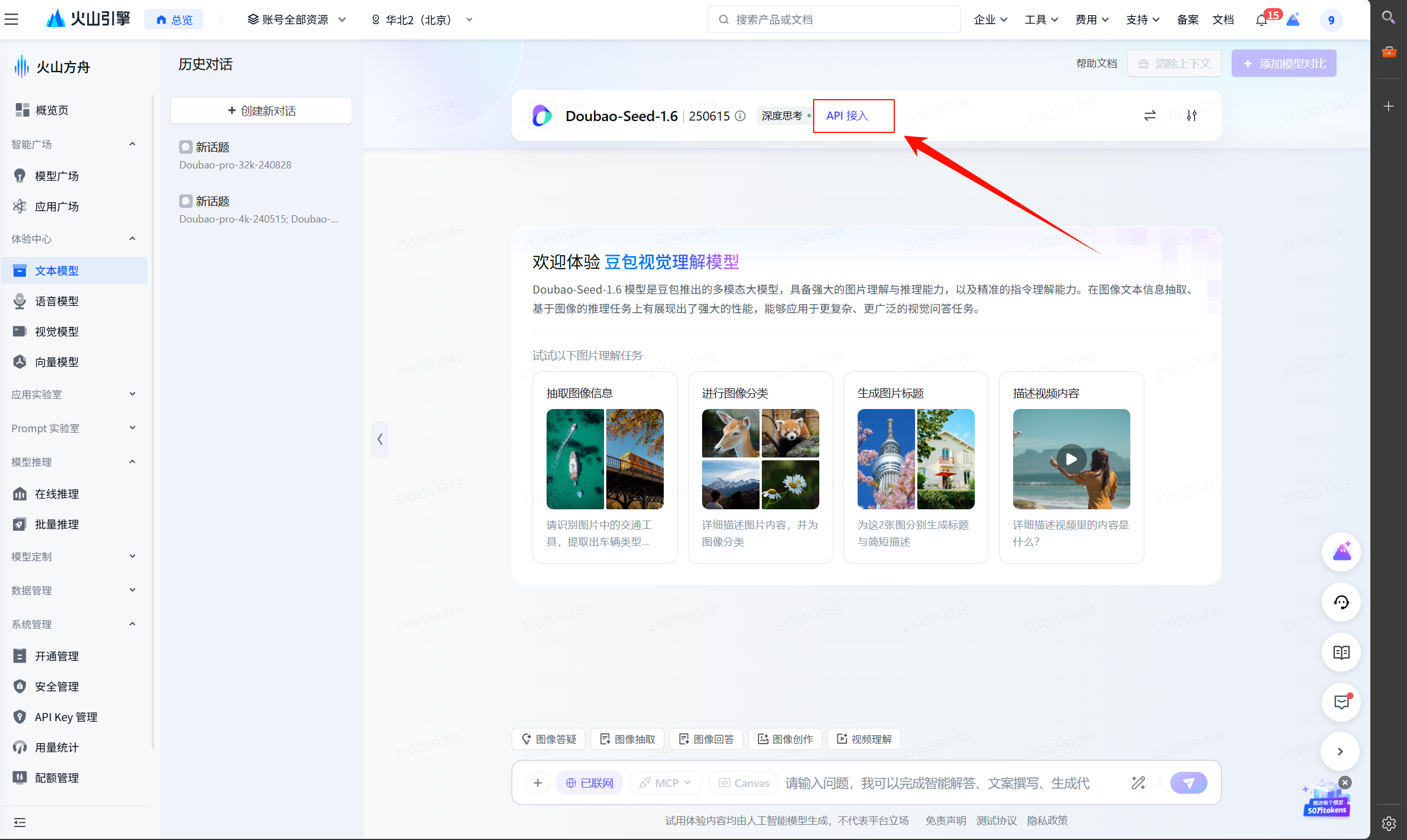
4、点击开通模型,然后选择复制对应模型然后粘贴到对应config文件内的model项里面即可。 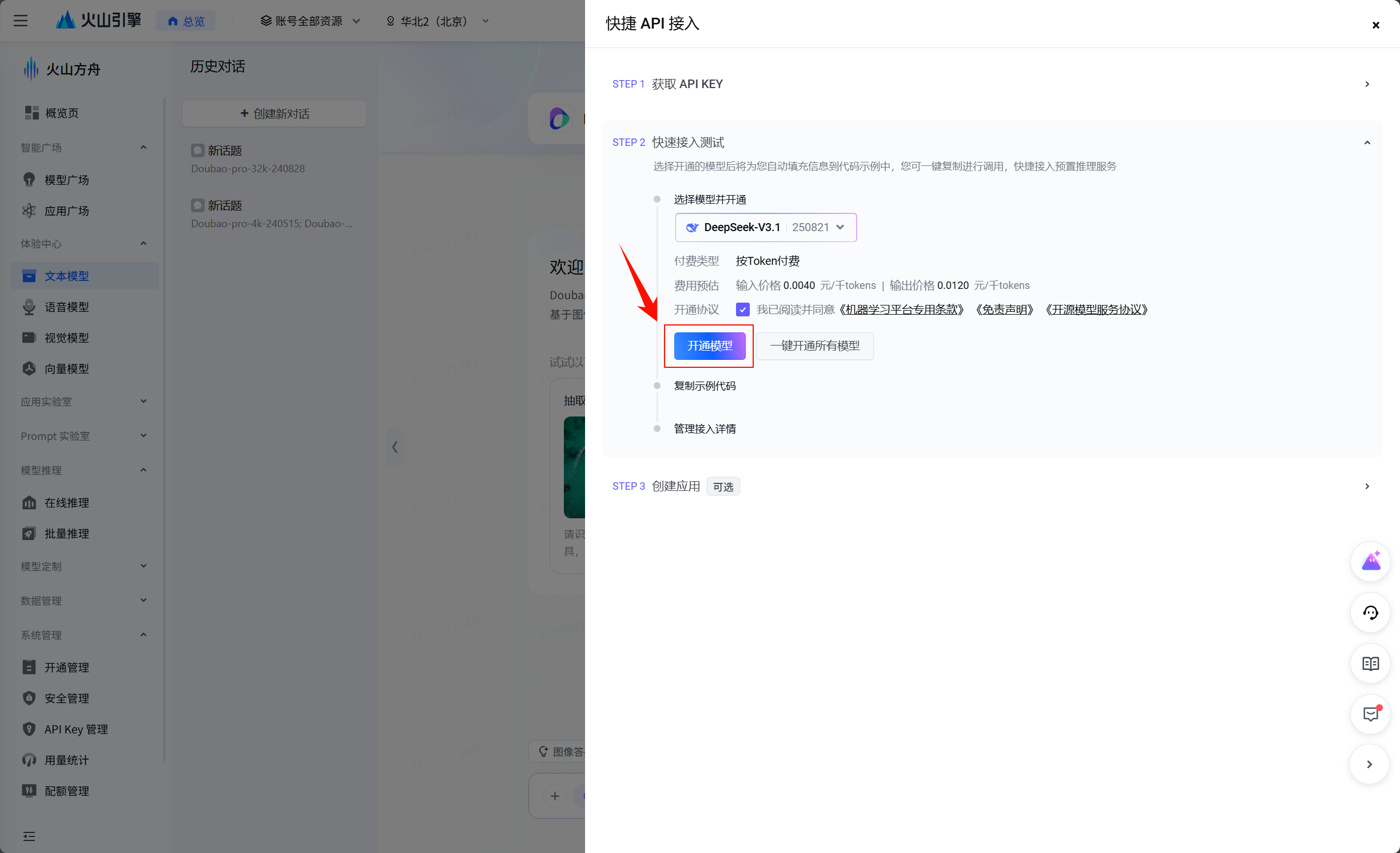
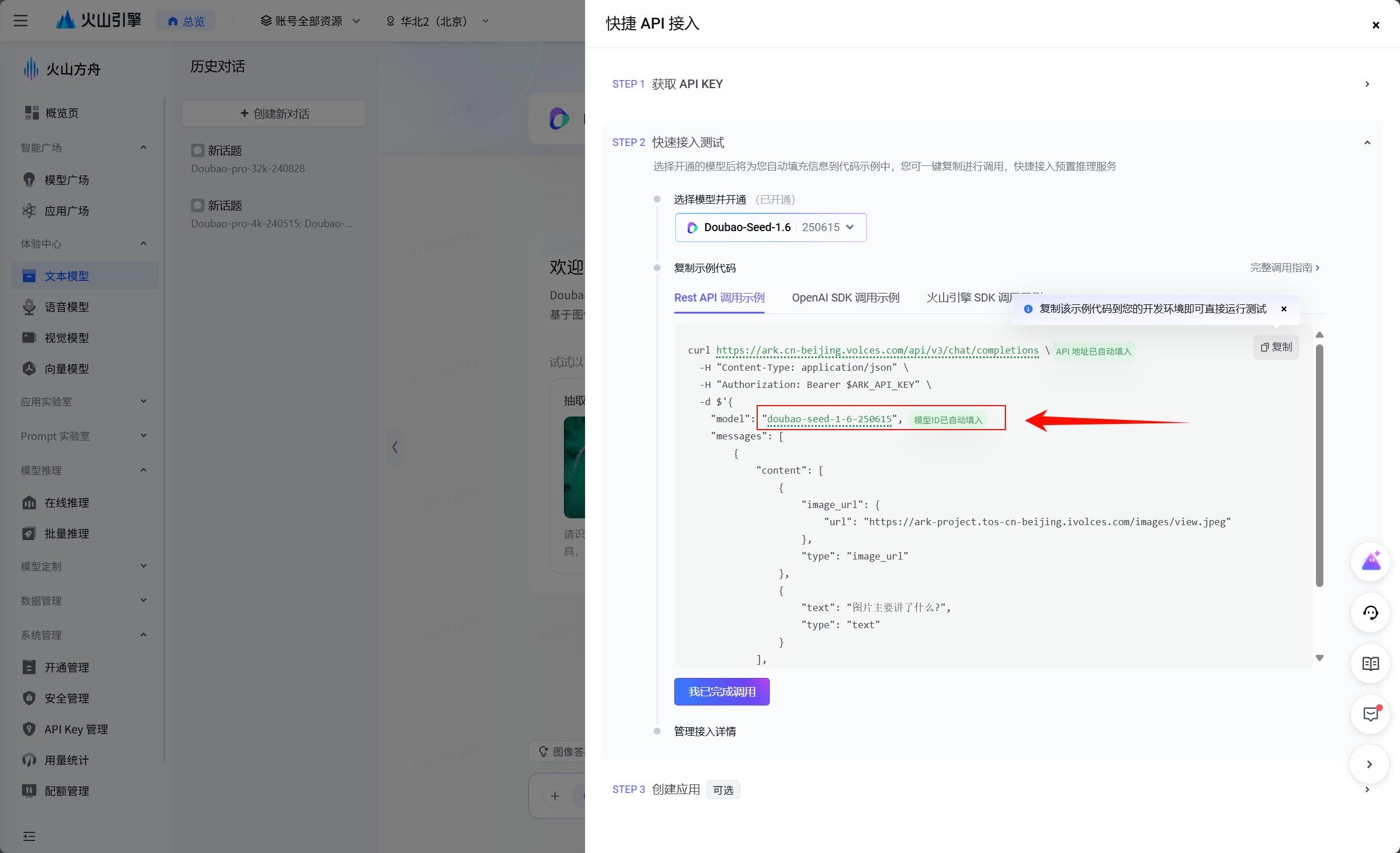
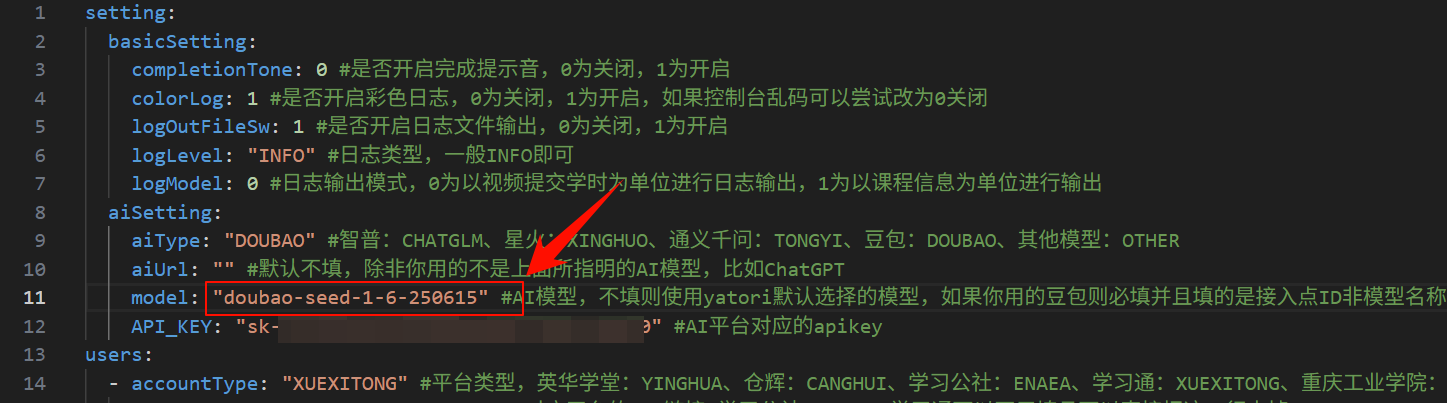 好了,现在就可以正常使用豆包答题了。
好了,现在就可以正常使用豆包答题了。
关于如何接入Deepseek大模型答题
因为该软件目前支持OpenAI规范接入格式,所以只要适配了OpenAI对接API范式的模型都可以直接接入使用,Deepseek也是如此。(在使用前请确保AI账号有足够额度)
1、第一步:
- 接入Deepseek你只需要先去Deepseek开放平台获取API-KEY。
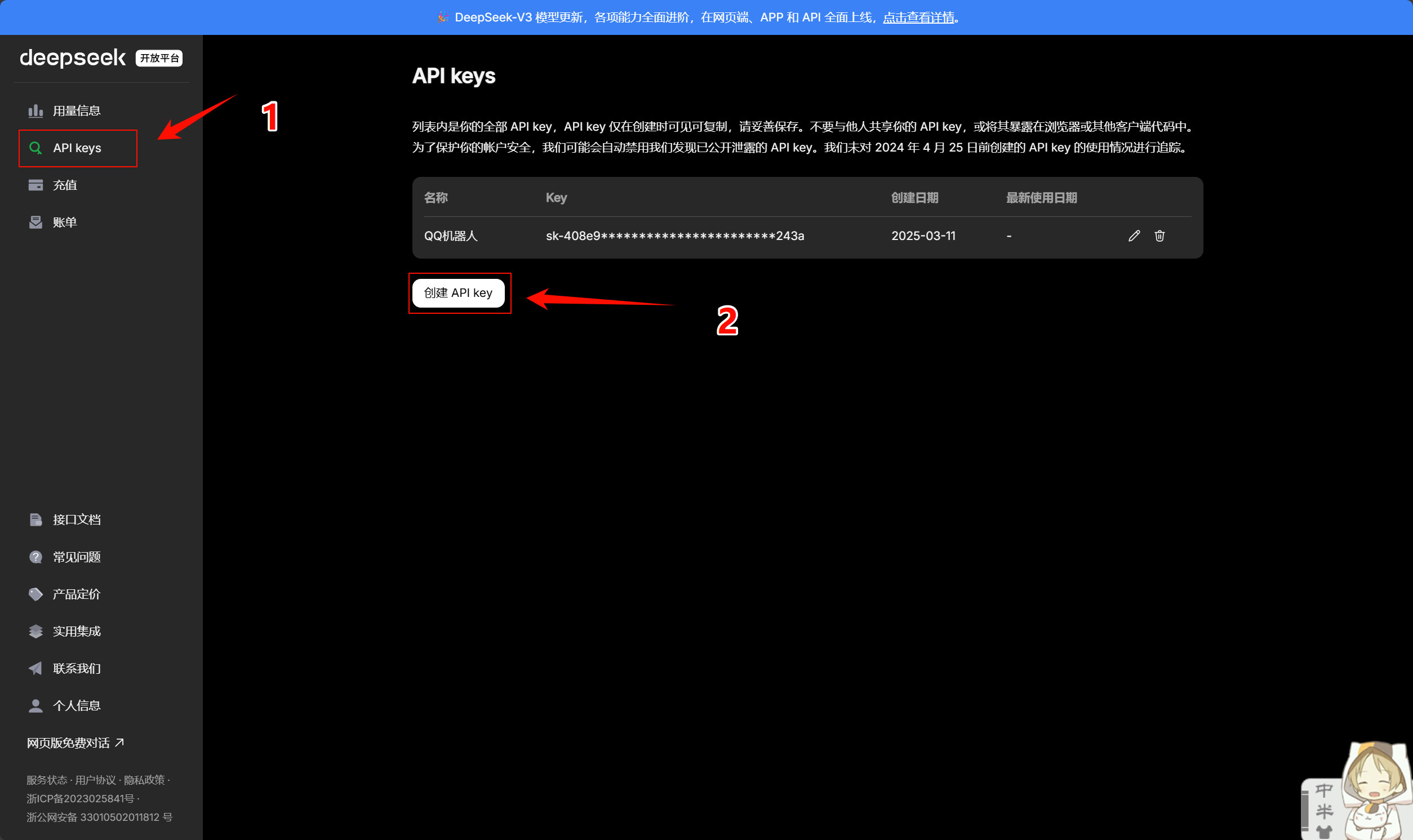
2、第二步:
- 之后你只需要需要把获取到的API-key配置到config.yml文件内的AI配置项里面即可。以下为配置模板样式:
setting:
basicSetting:
completionTone: 1
colorLog: 1
logOutFileSw: 1
logLevel: "INFO"
logModel: 0
ipProxySw: 0
aiSetting:
aiType: "OTHER" # Deepseek的话填OTHER
aiUrl: "https://api.deepseek.com/chat/completions" # 这条固定写法
model: "deepseek-chat" # Deepseek目前只支持这个模型,新模型后续支持
API_KEY: "sk-39******a1" #注意!!替换为Deepseek你账户的的API-KEY
users:
- accountType: "YINGHUA"
url: "https://mooc.xxx.cn/" # 对应你学校平台url
account: "*****" # 账号
password: "*****" #密码
coursesCustom:
videoModel: 1
autoExam: 1
includeCourses: []
excludeCourses: []🚀 关于如何启用IP代理服务
使用自己的机场代理
这里我以Clash verge为例,机场自行配置。 首先在clash中开启并查看对应http代理端口是什么
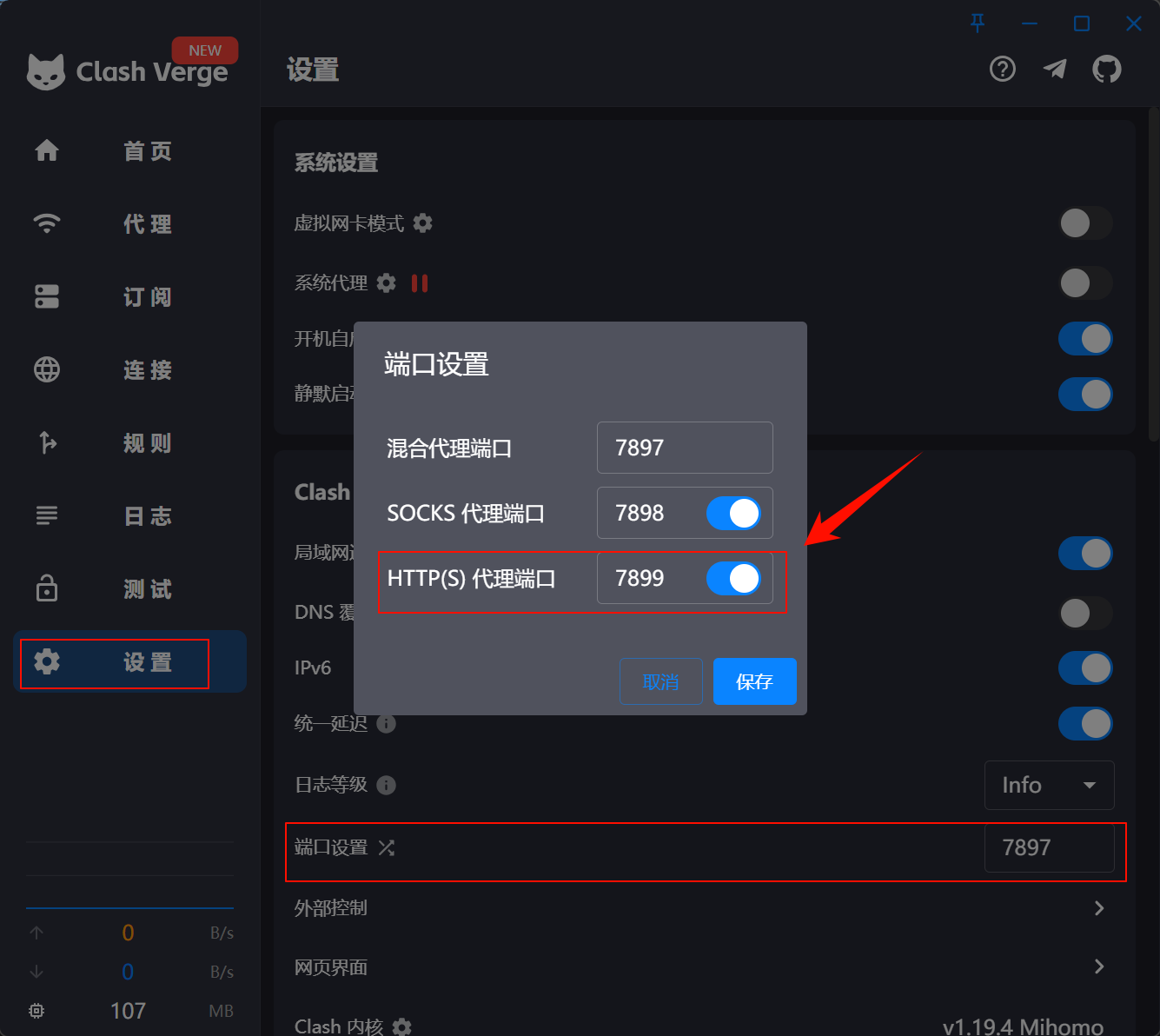
然后在同yatori的exe文件同目录下创建ip.txt文件,并且在里面填写对应代理url
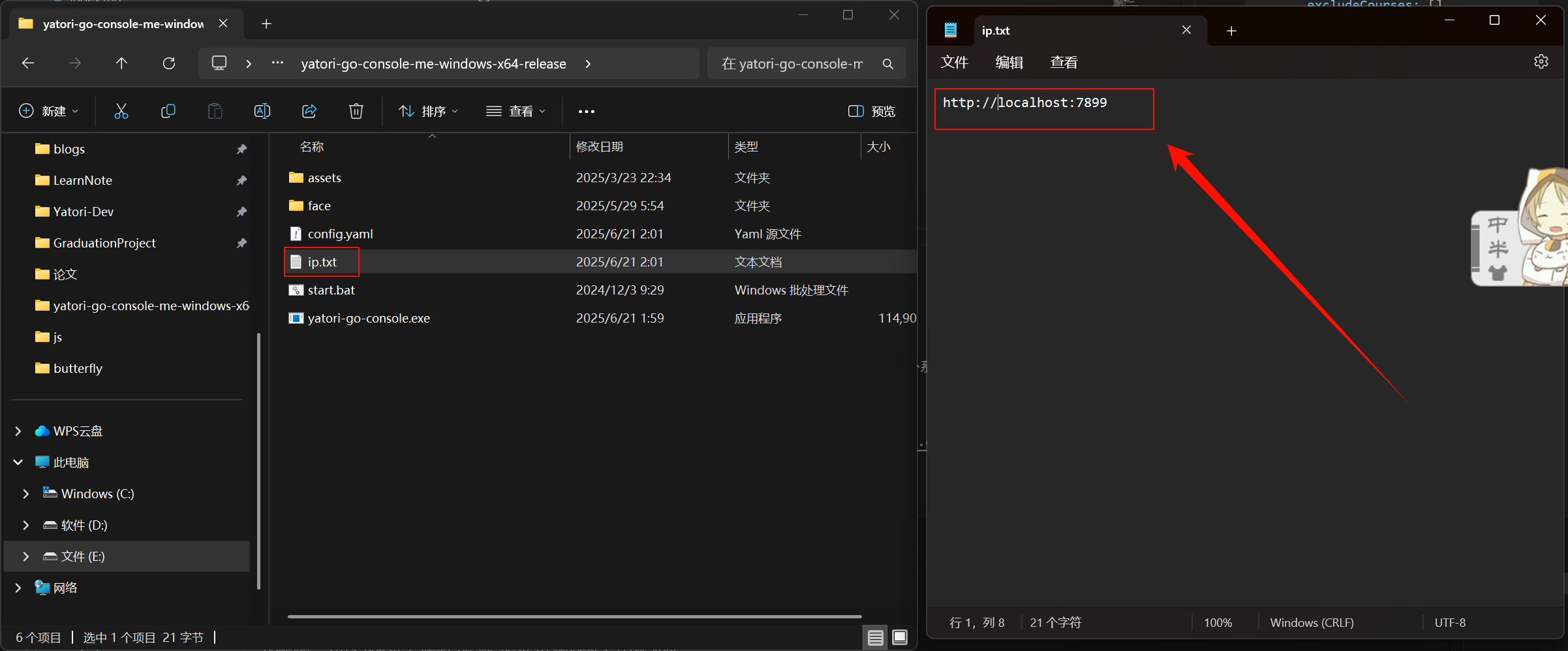
之后再在对应用户配置下ipProxy开启IP代理设置即可
setting:
basicSetting:
completionTone: 1
colorLog: 1
logOutFileSw: 1
logLevel: "INFO"
logModel: 0
aiSetting:
aiType: "TONGYI"
aiUrl: ""
model: ""
API_KEY: ""
apiQueSetting:
url: "http://localhost:8083"
users:
- accountType: "YINGHUA"
url: "https://xxx.qiankj.com"
account: "114514"
password: "******"
isProxy: 1 # 0代表关闭此用户代理,1代表开启此用户代理
coursesCustom:
videoModel: 1
autoExam: 0
examAutoSubmit: 0
includeCourses: ["《3D绘图与制作》"]
excludeCourses: []完成后直接双击start.bat启动即可
使用网上的代理IP
使用网上的ip代理也是一样的操作,只需要改变ip.txt里面的代理url即可,之后直接开启isPorxy然后启动start.bat
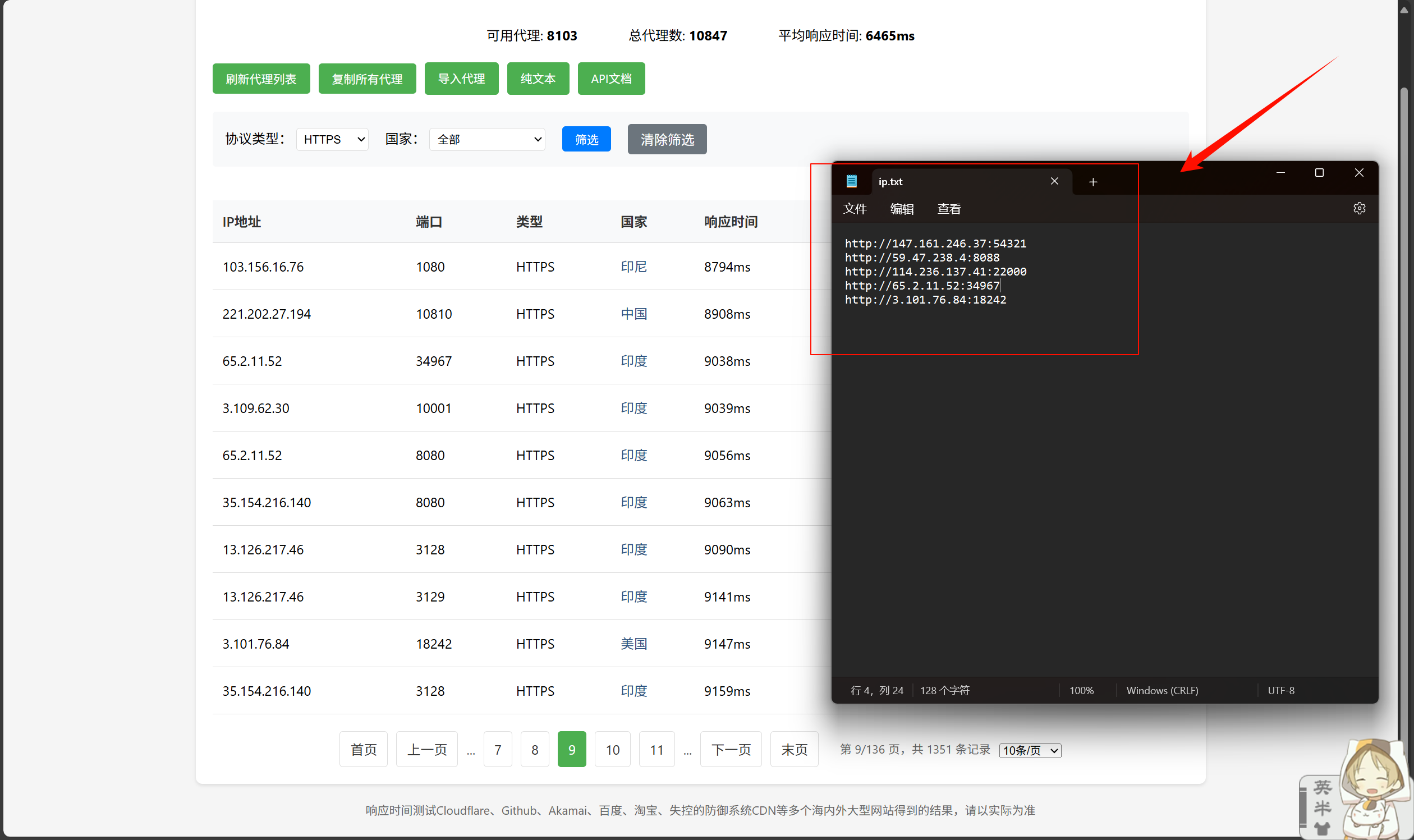
❓ 关于报错Platform-specific initialization failed解决
- 若出现以下情况报错,可能因为系统缺失相关DLL库导致的问题,此情况多发生在windows server系统。
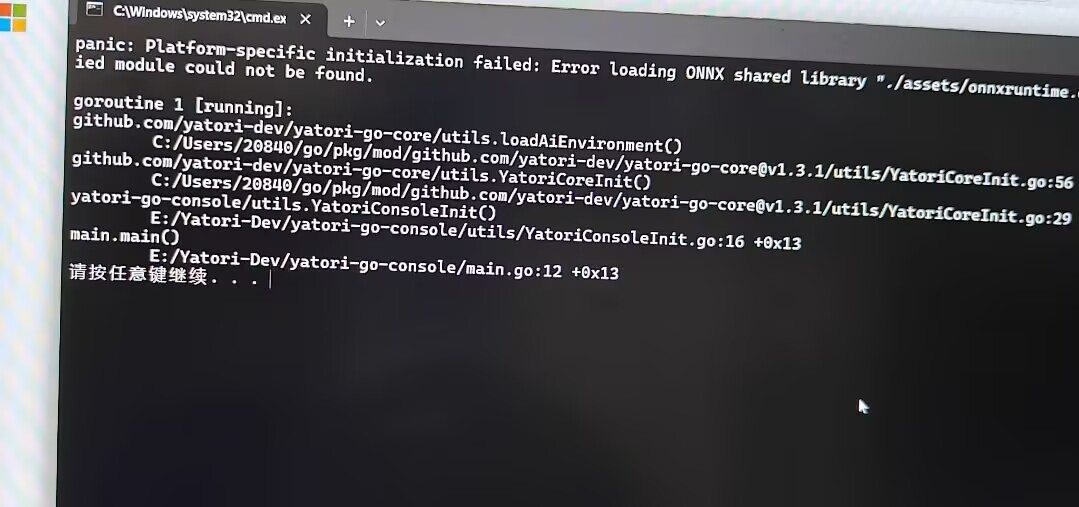
- 出现此类报错可能是可能是缺少相关C++库VC_redist导致,一般下载点击此处下载完对应库安装后就可解决。
❓关于Linux系统版本运行报错问题
- 若出现
error while loading shared libraries: libasound.so.2: cannot open shared object file: No such file or directory报错 - 此报错是因为Linux未安装音频库造成的,常出现在只有控制台界面的Linux当中,所以只需要安装对应libasound库就行
Ubuntu:
sudo apt update
sudo apt install libasound2CentOS:
sudo yum install alsa-libArch Linux:
sudo pacman -S alsa-lib